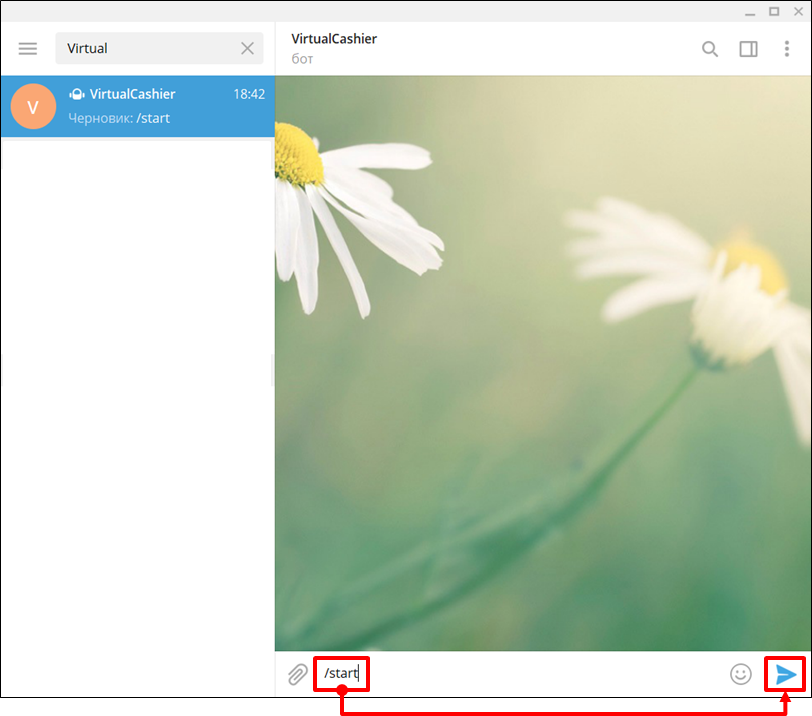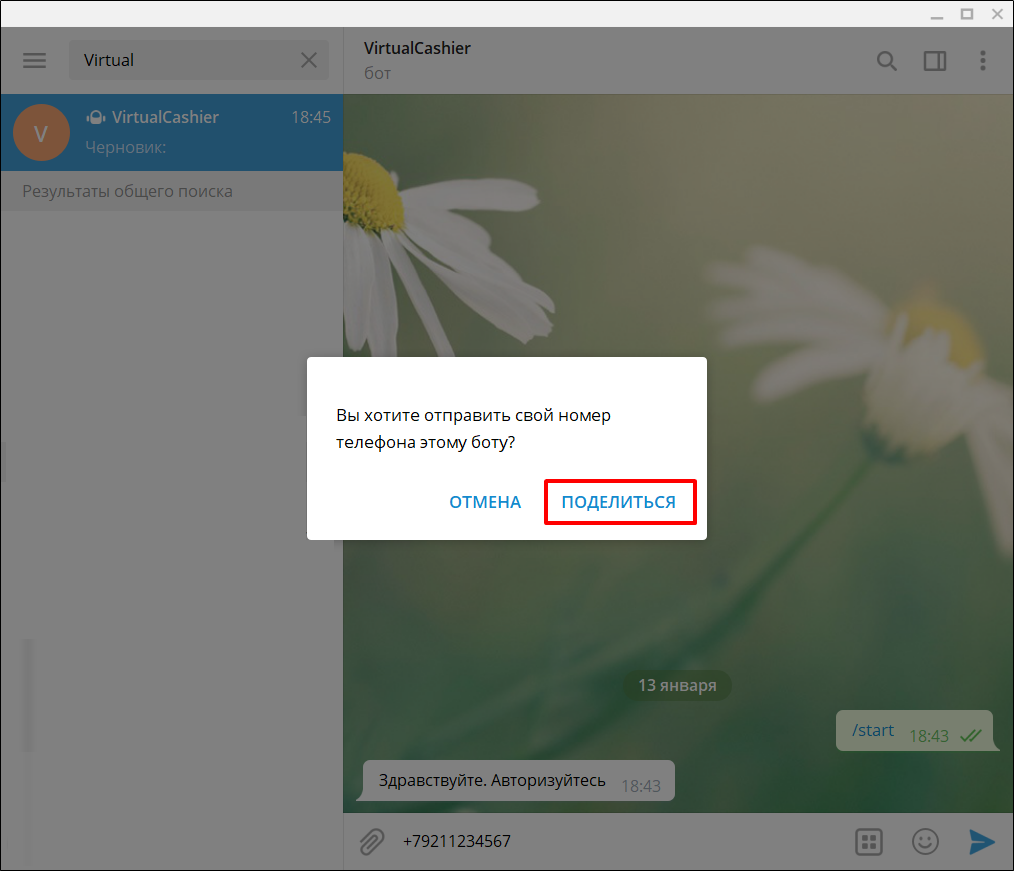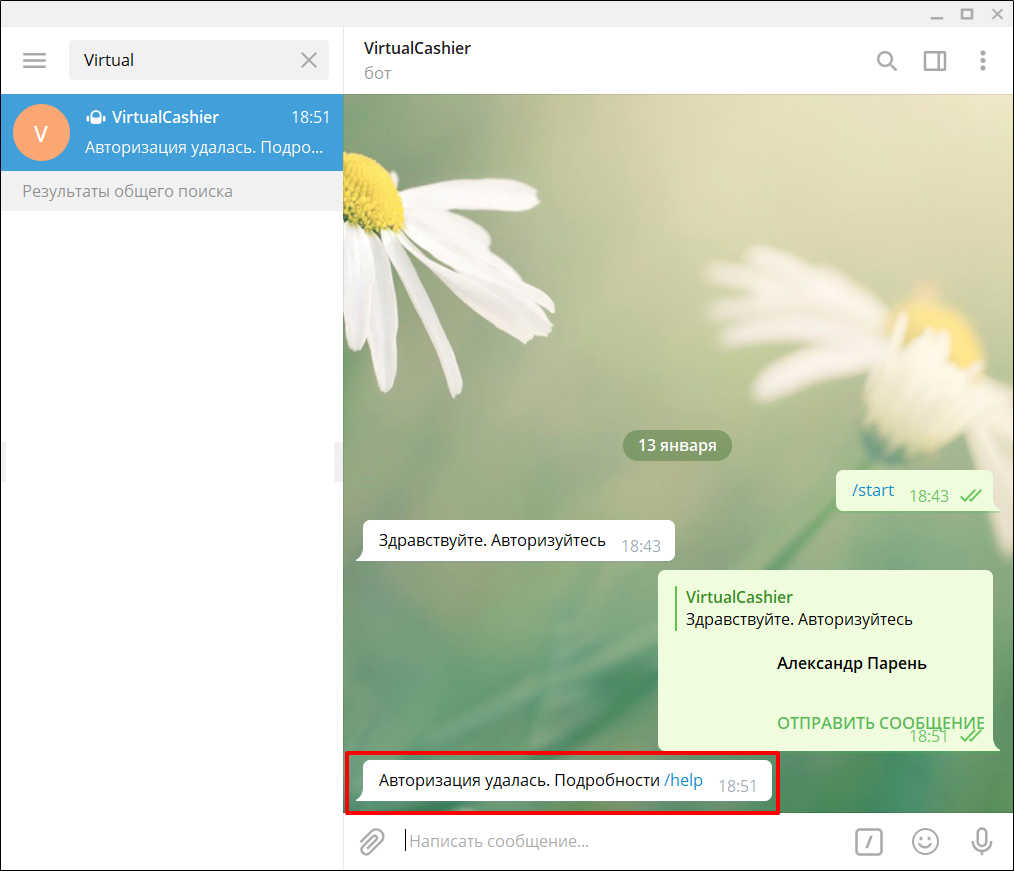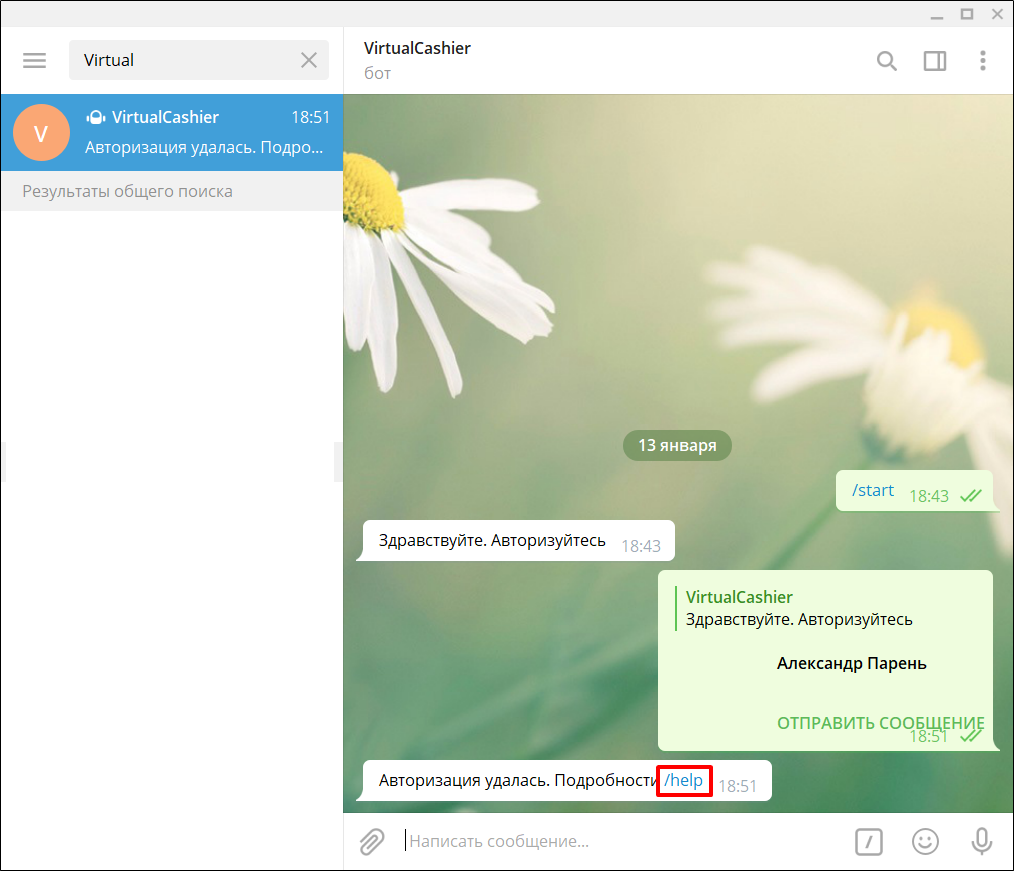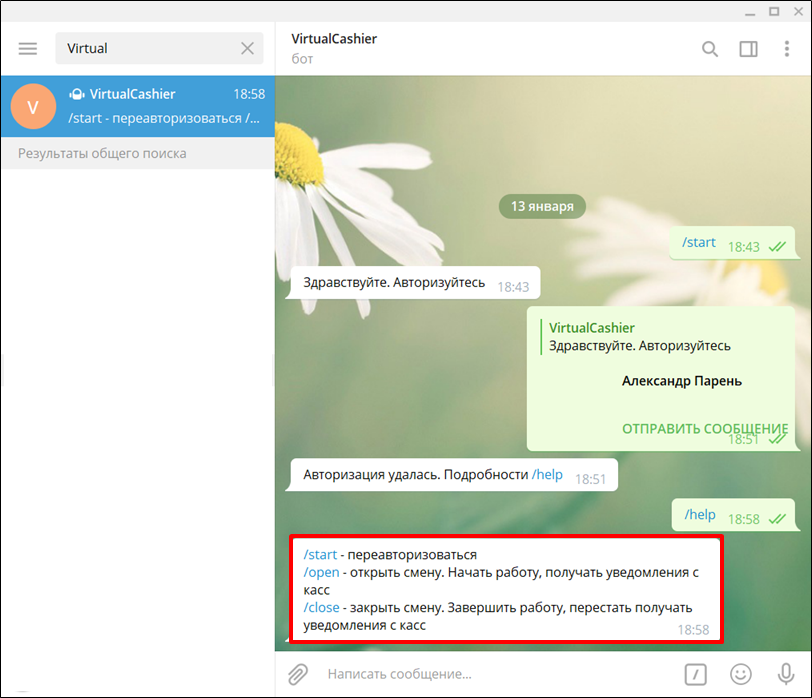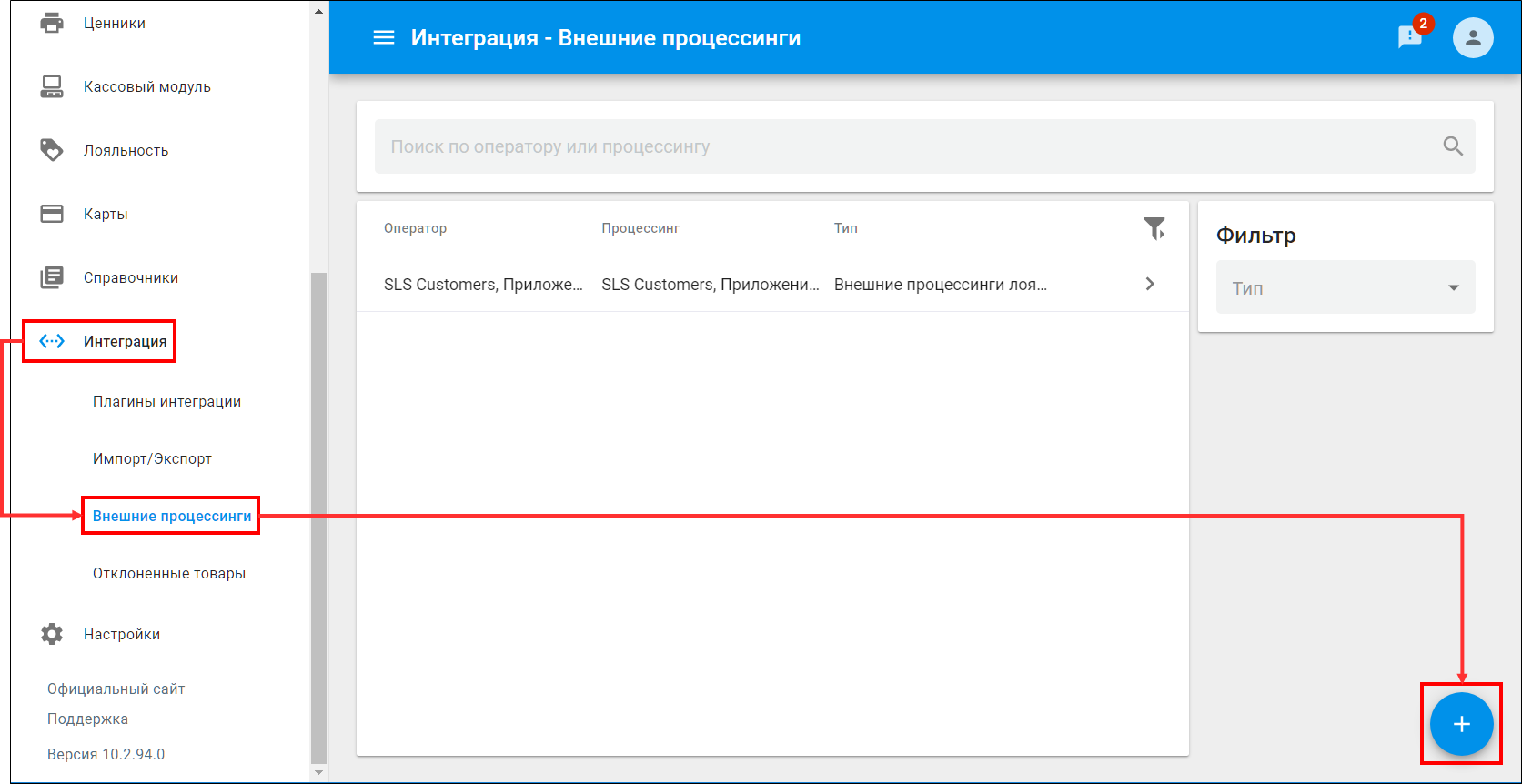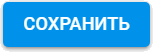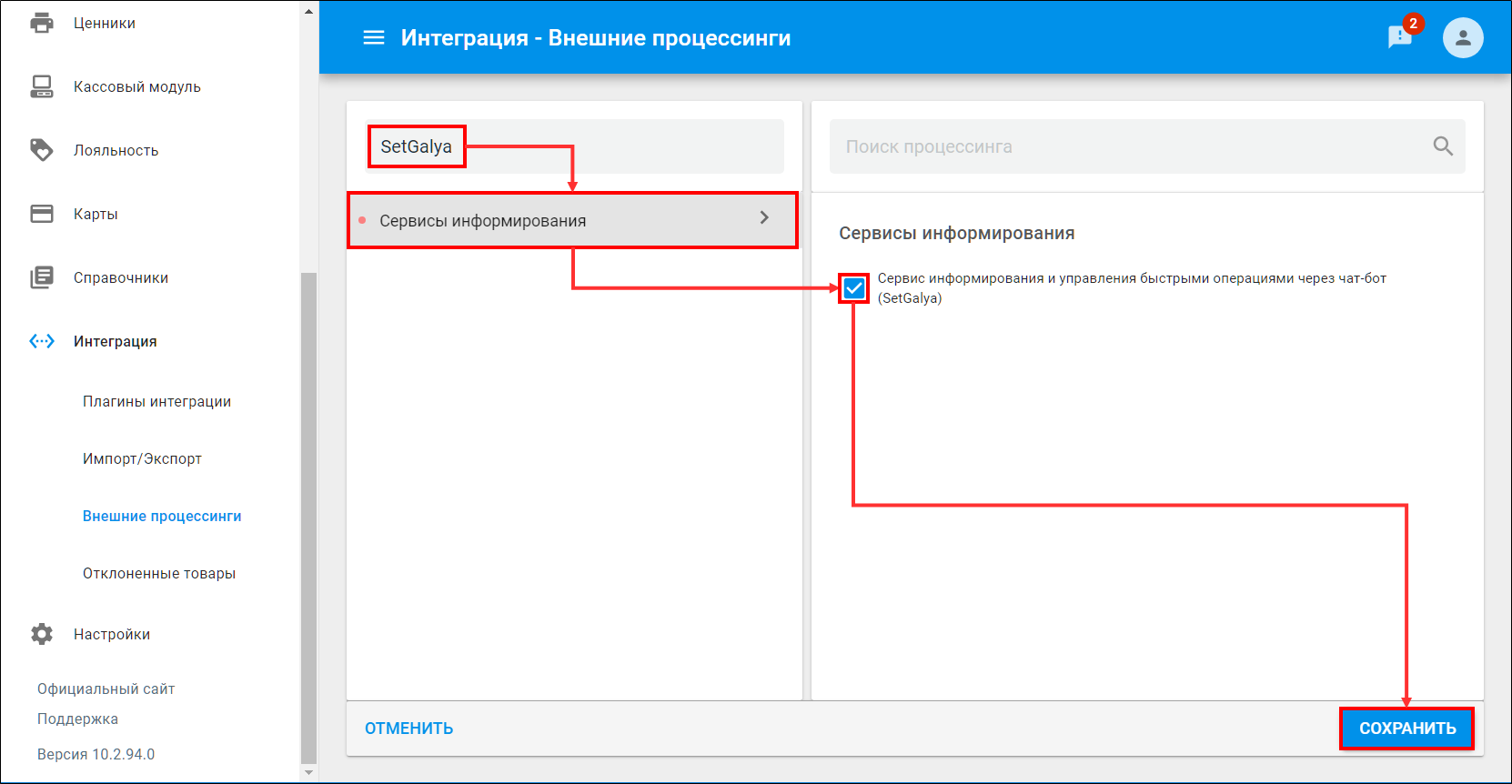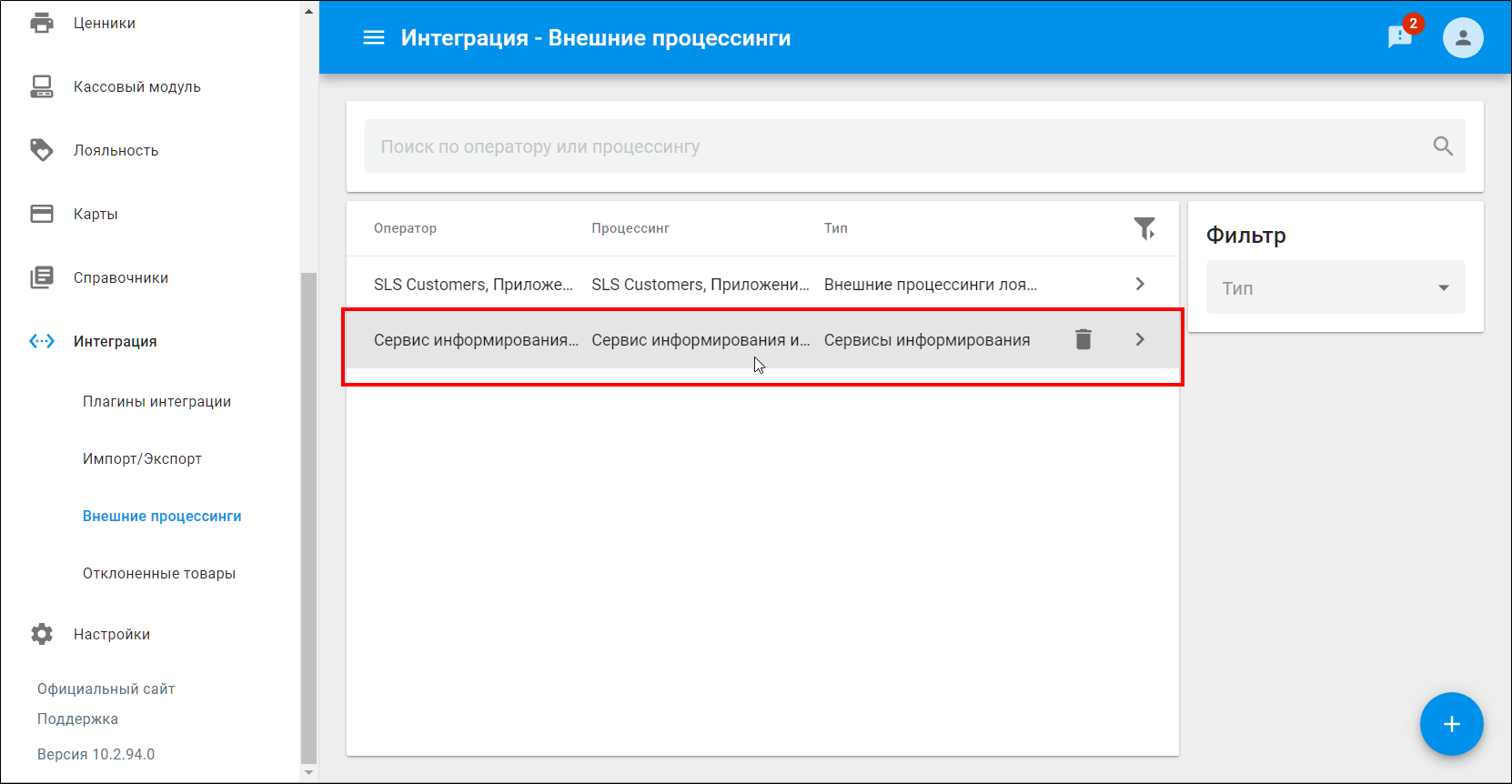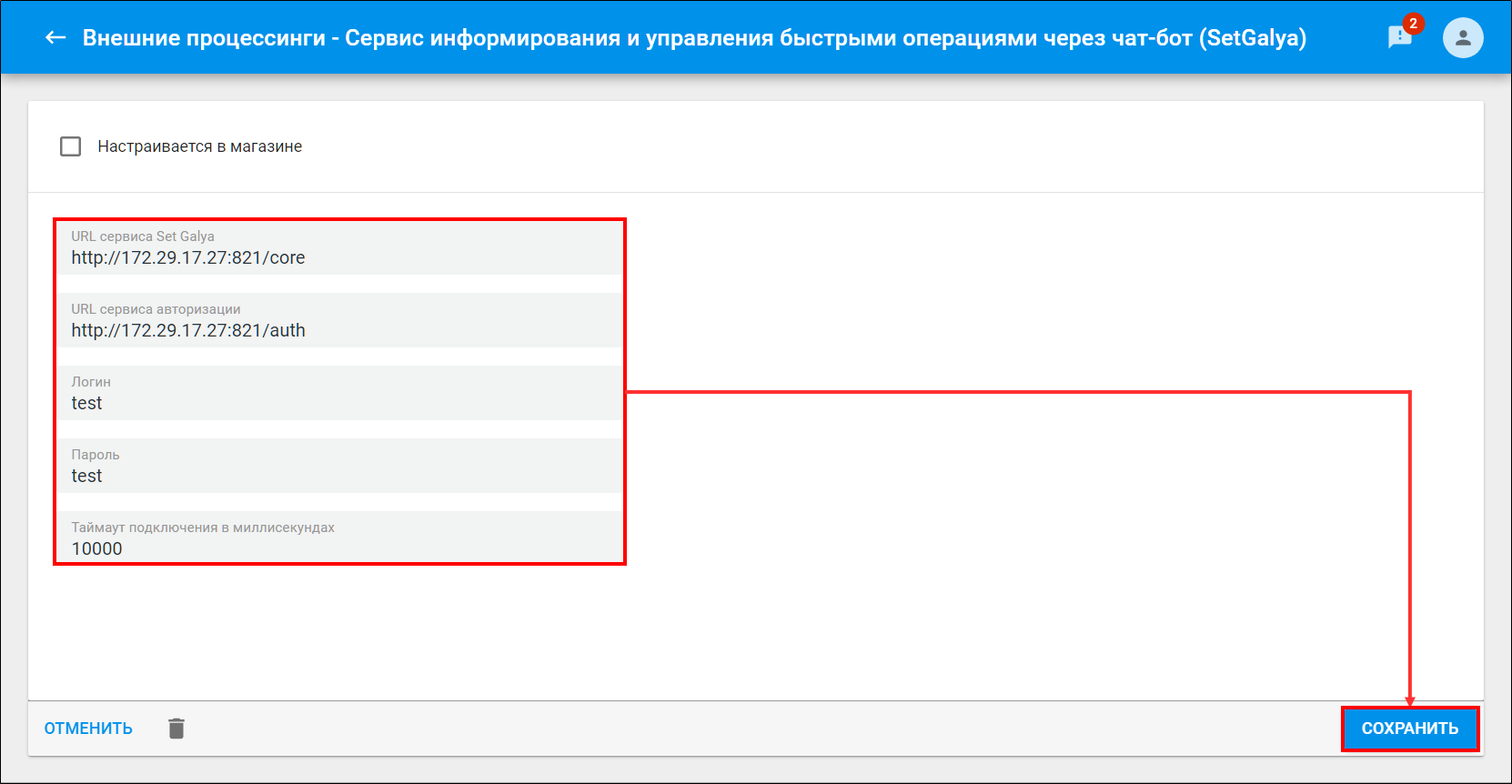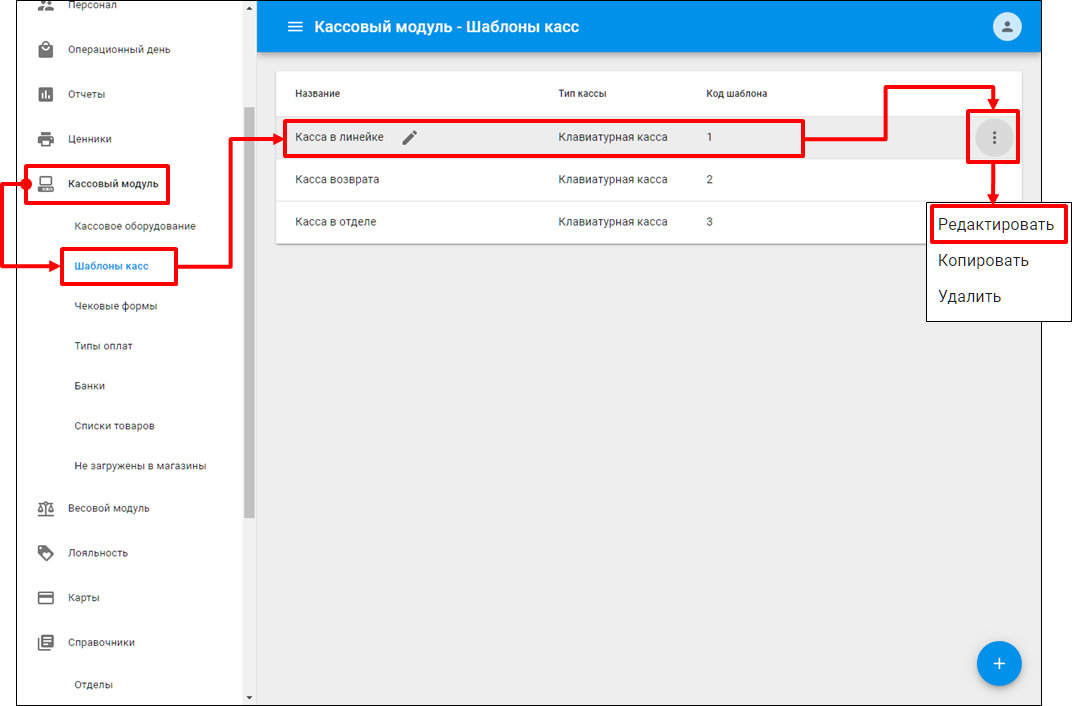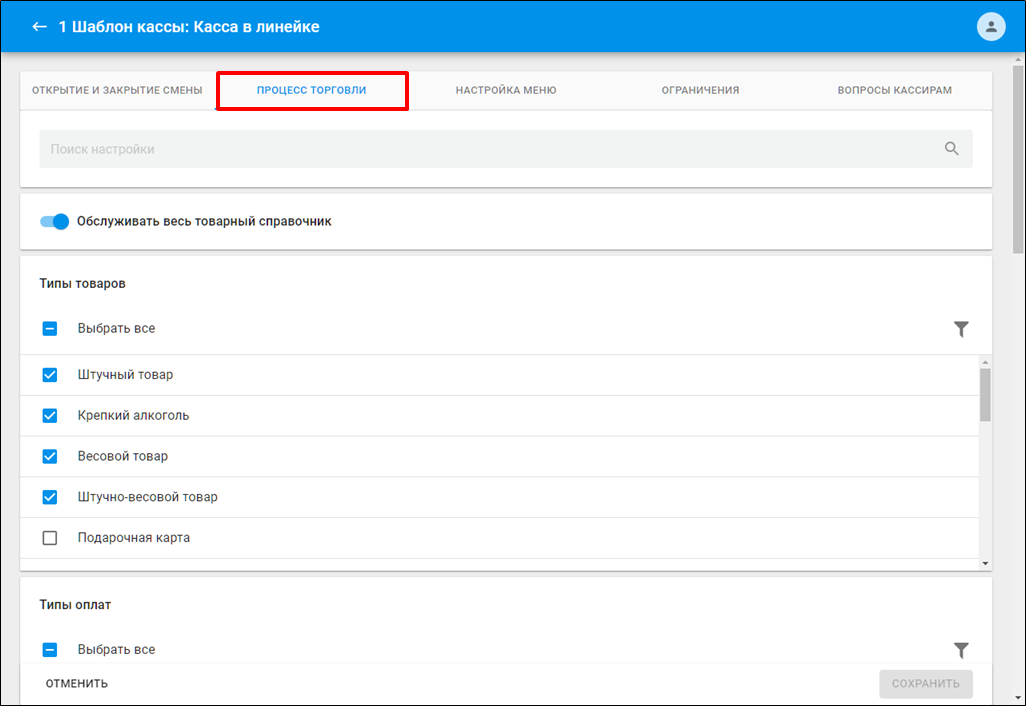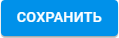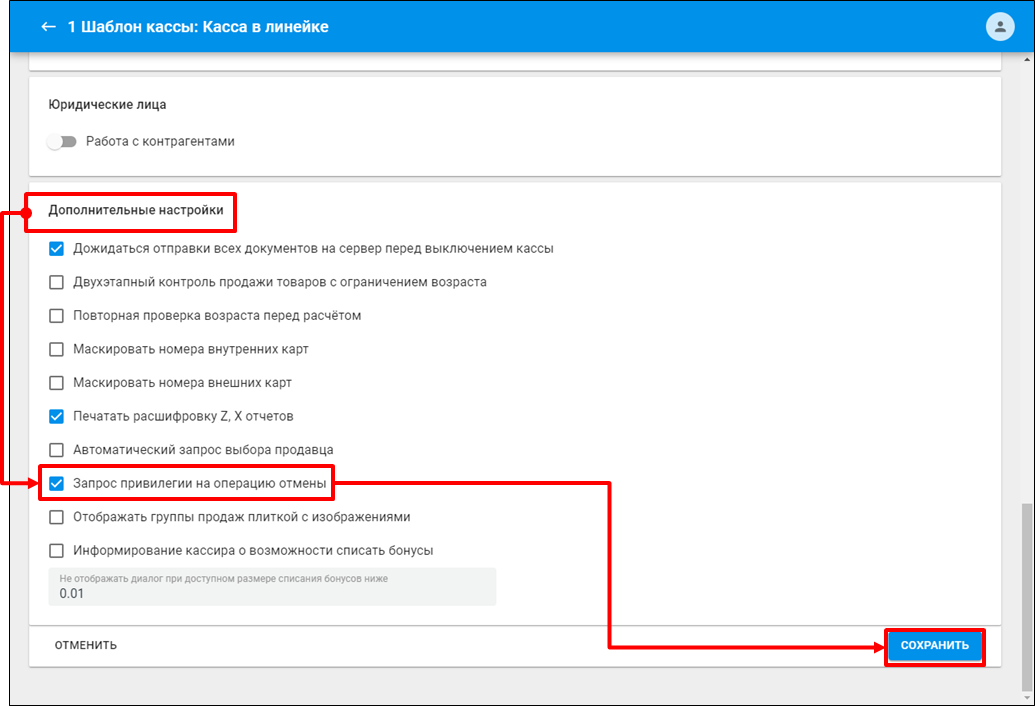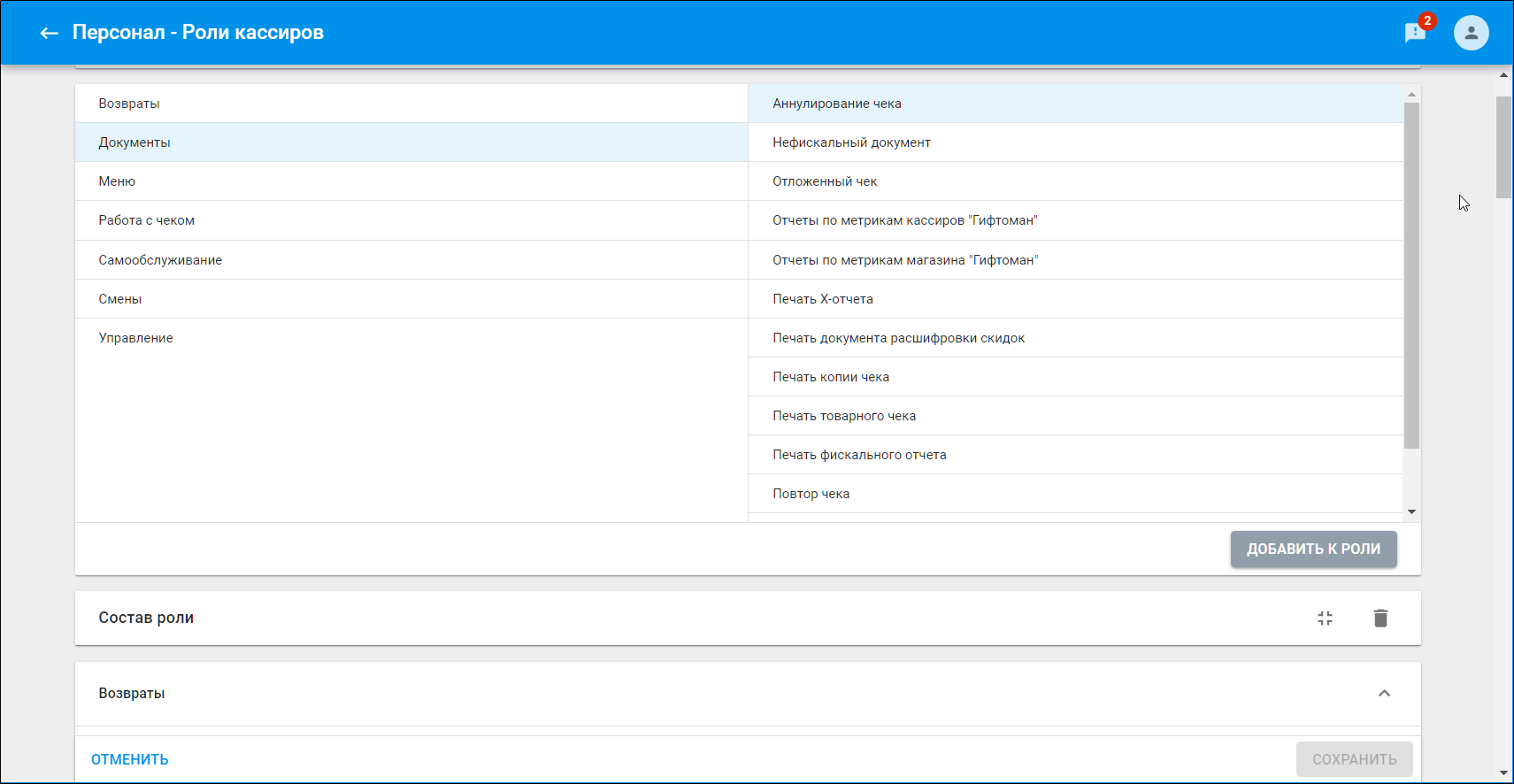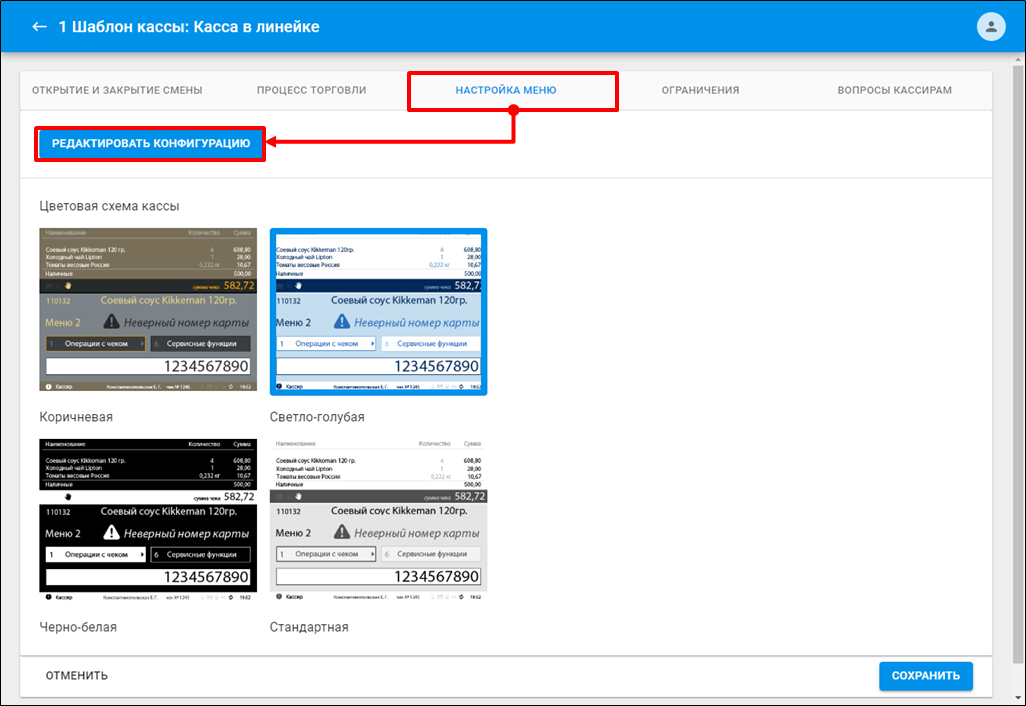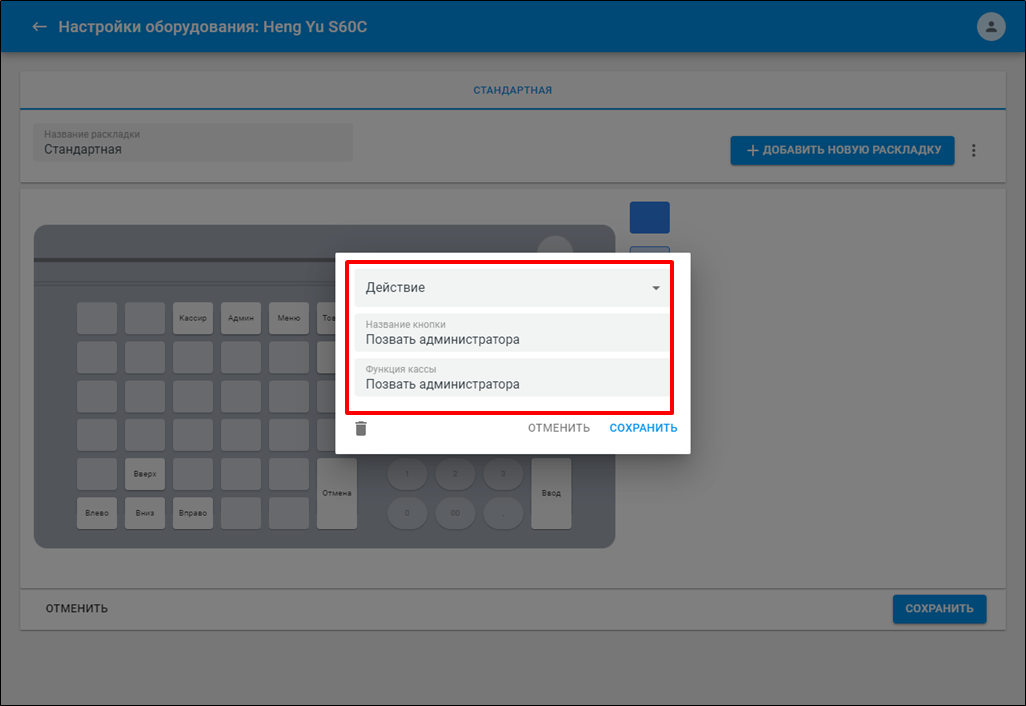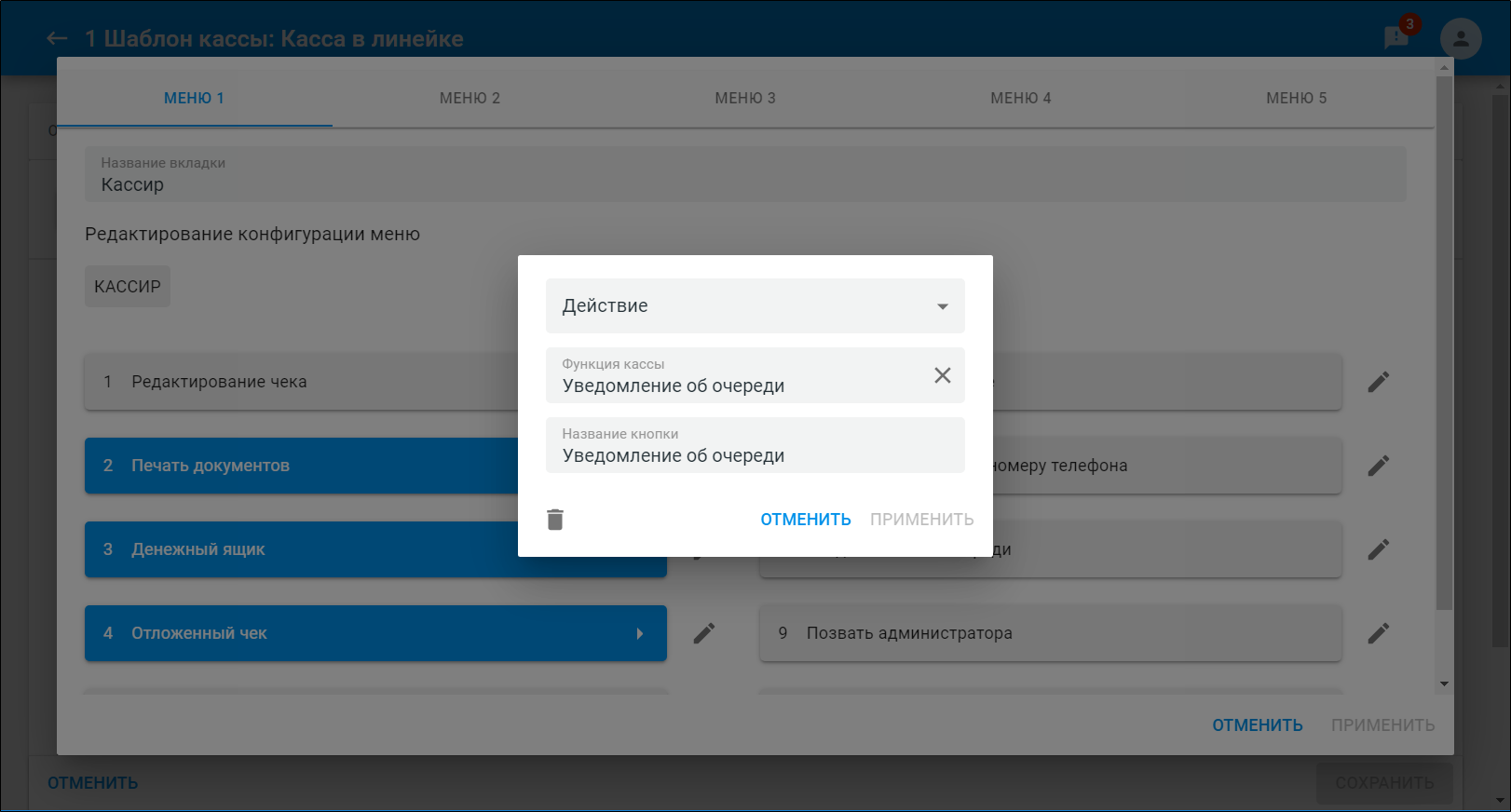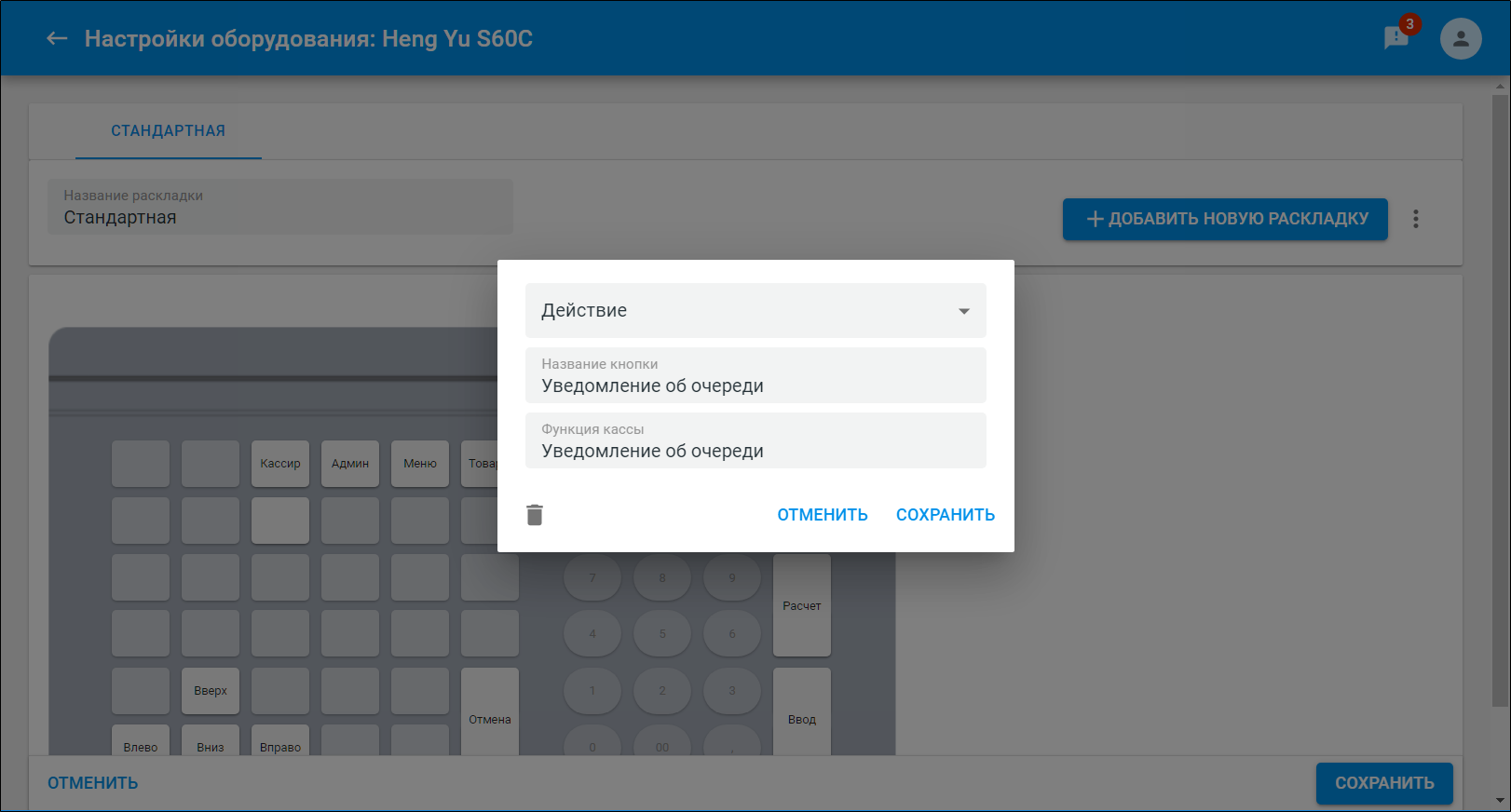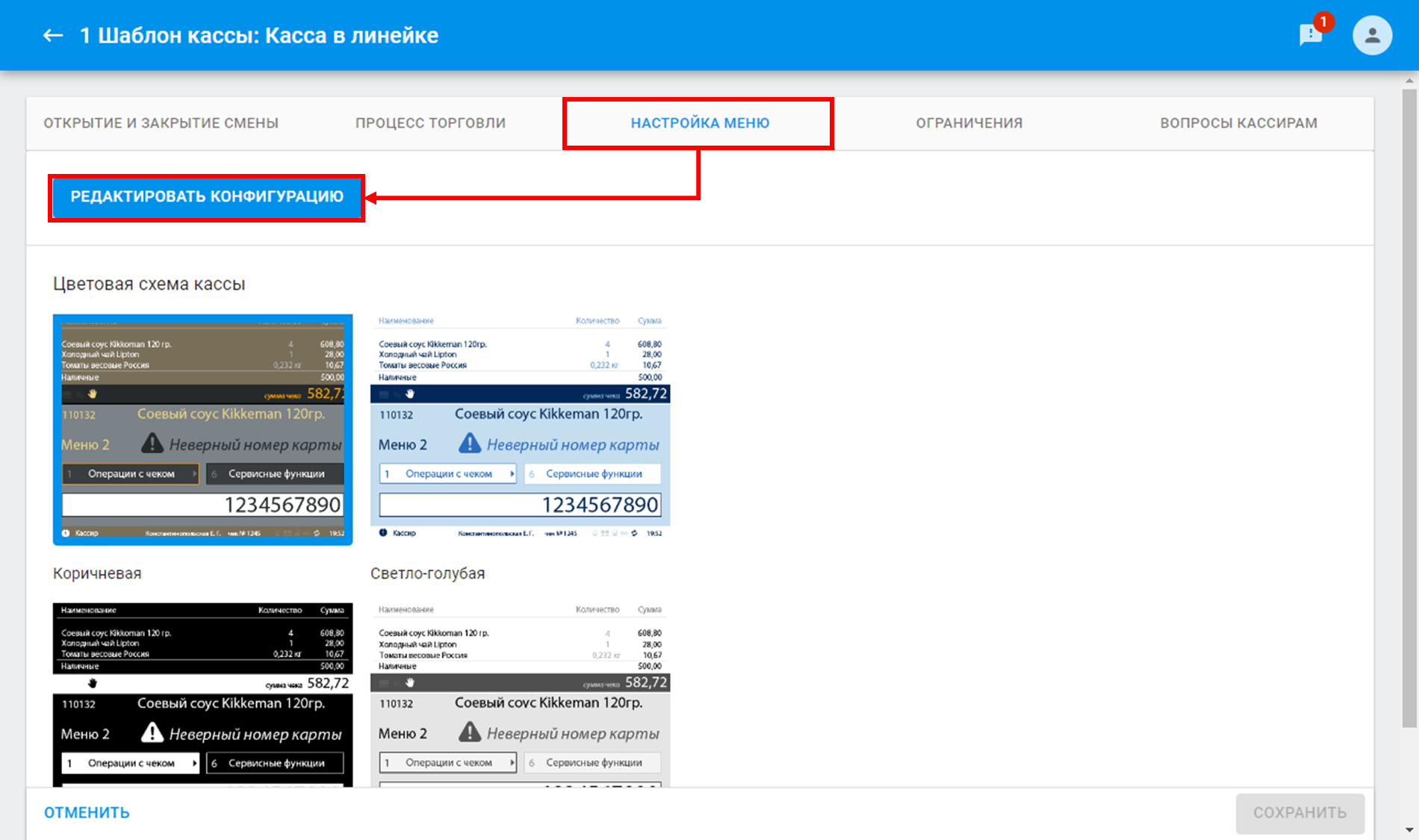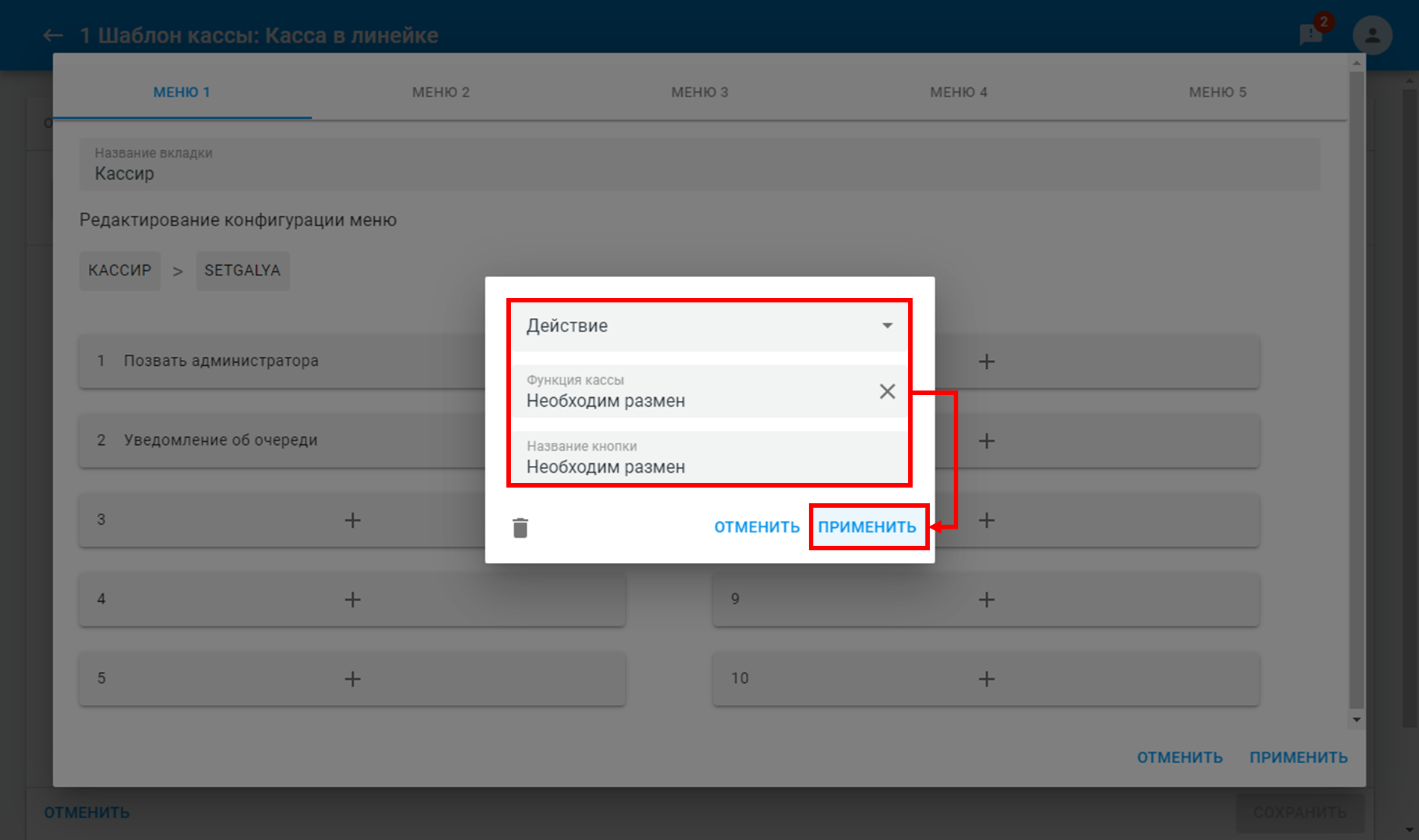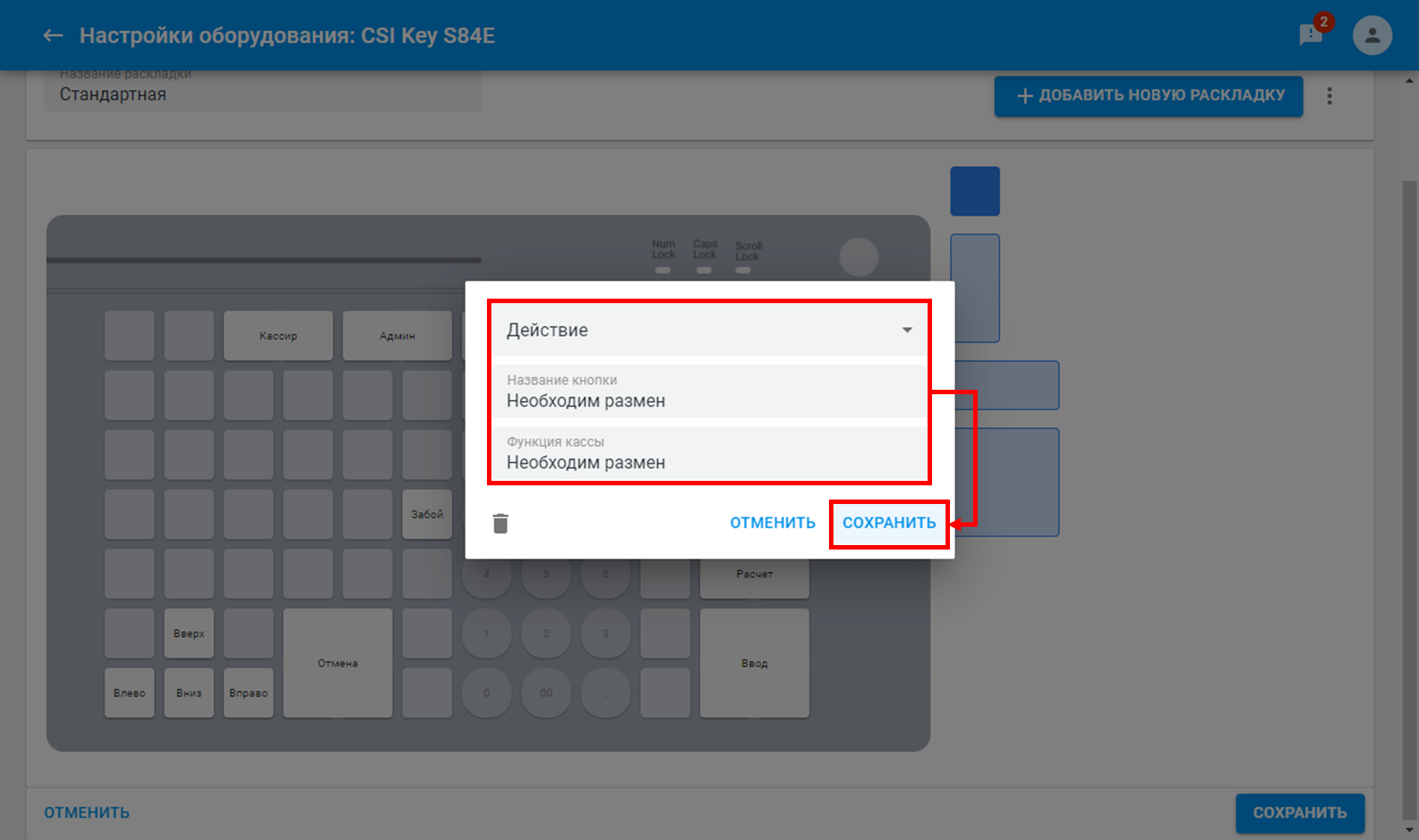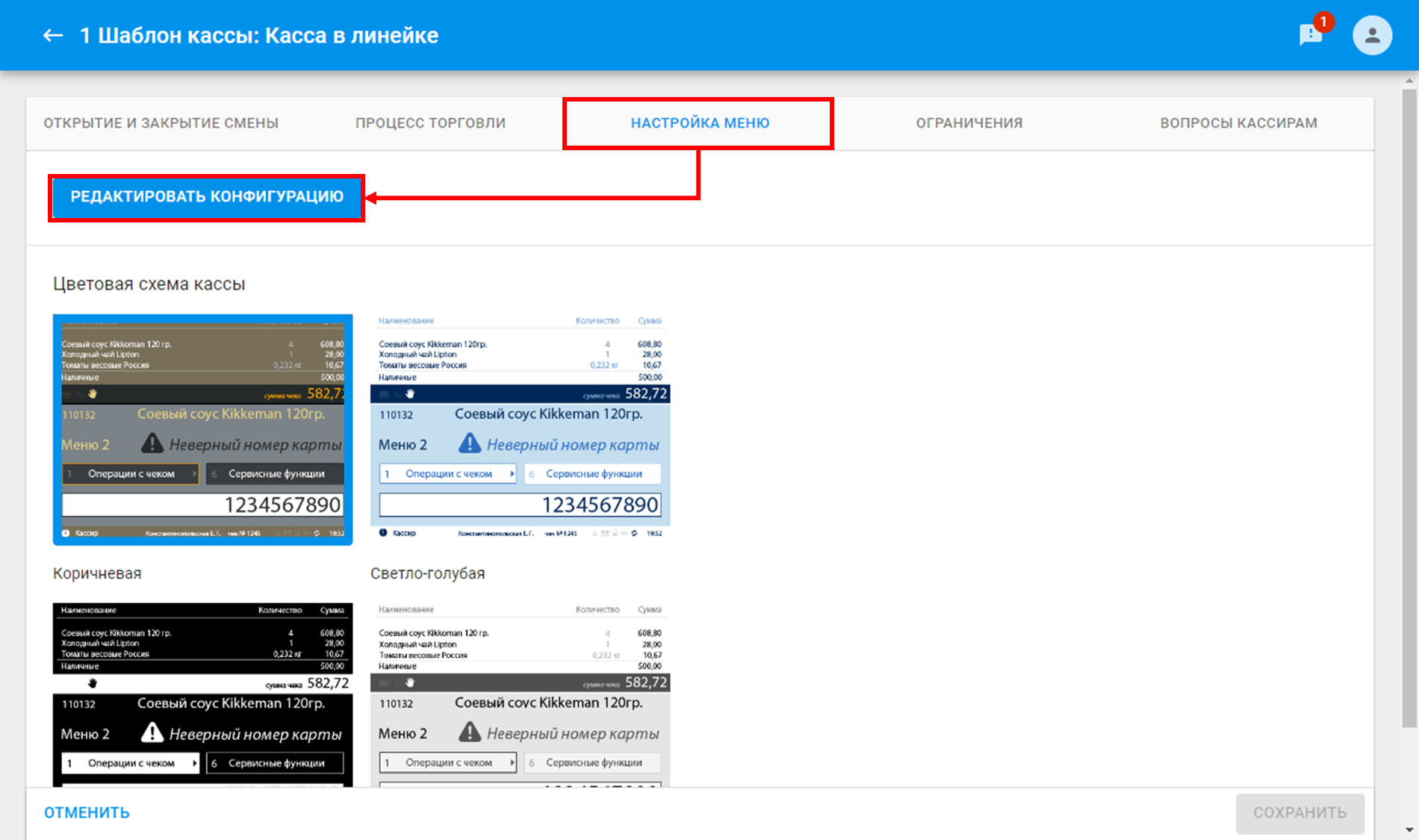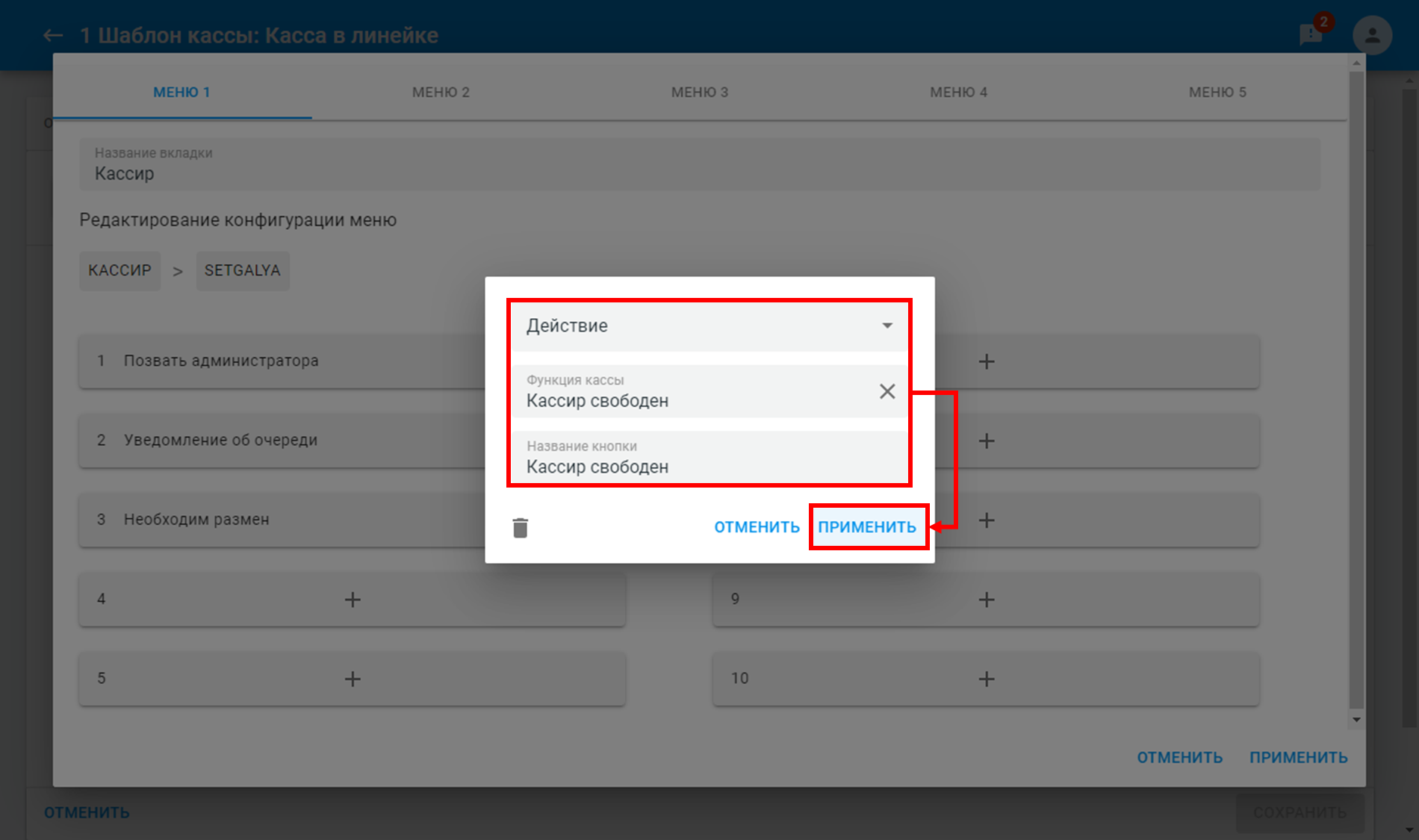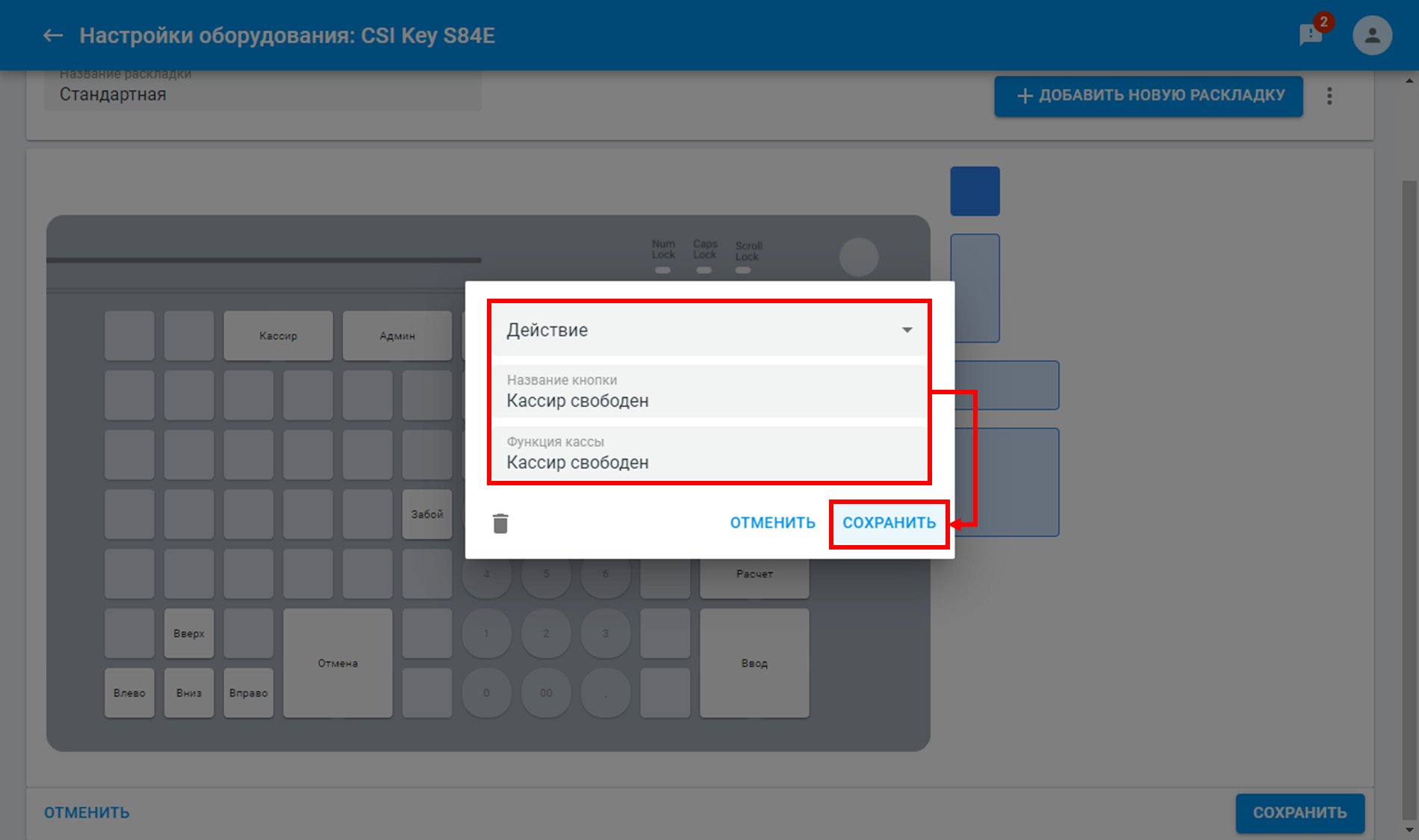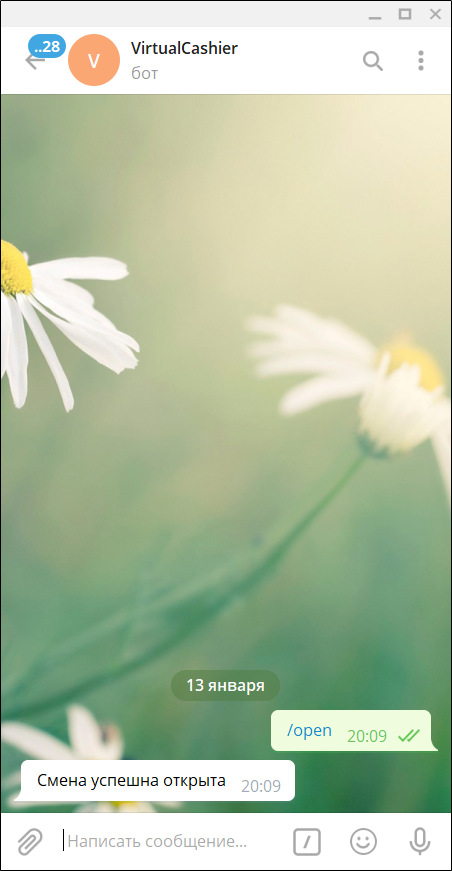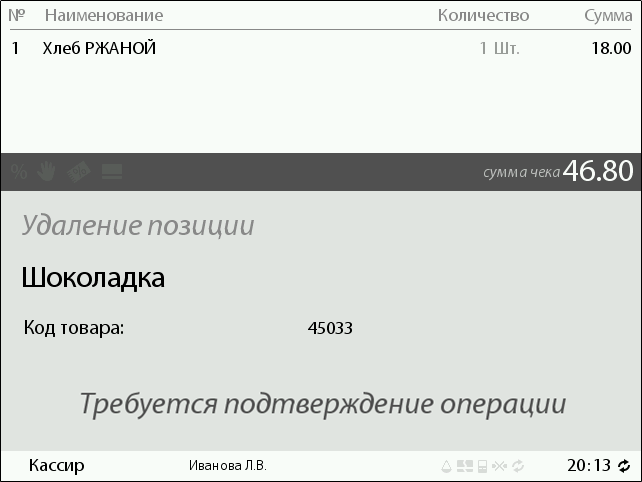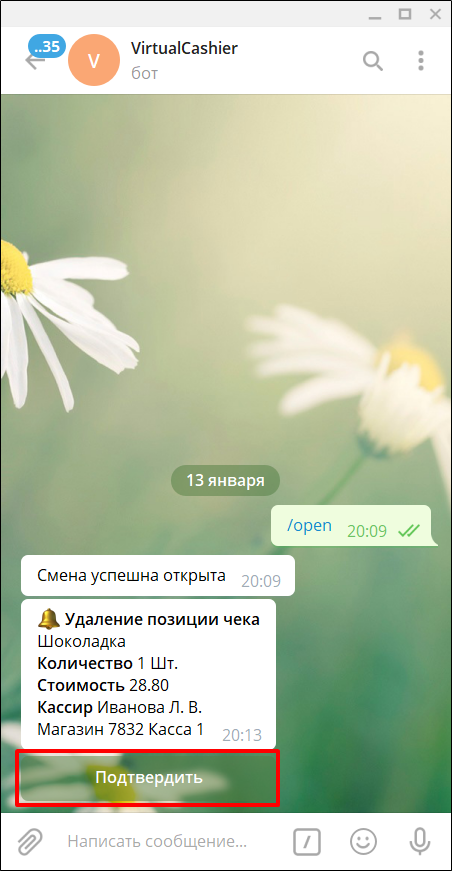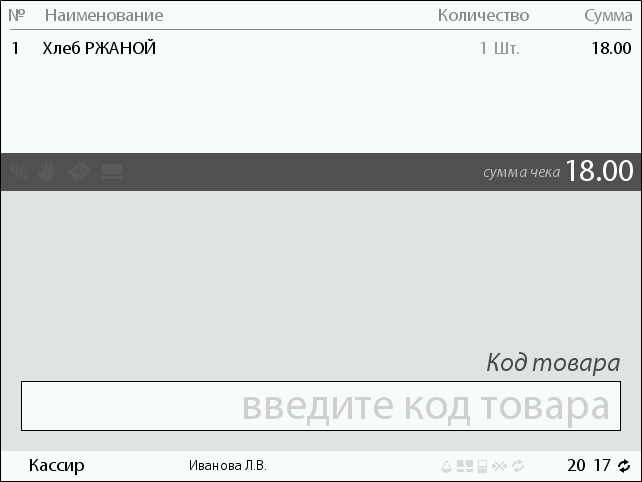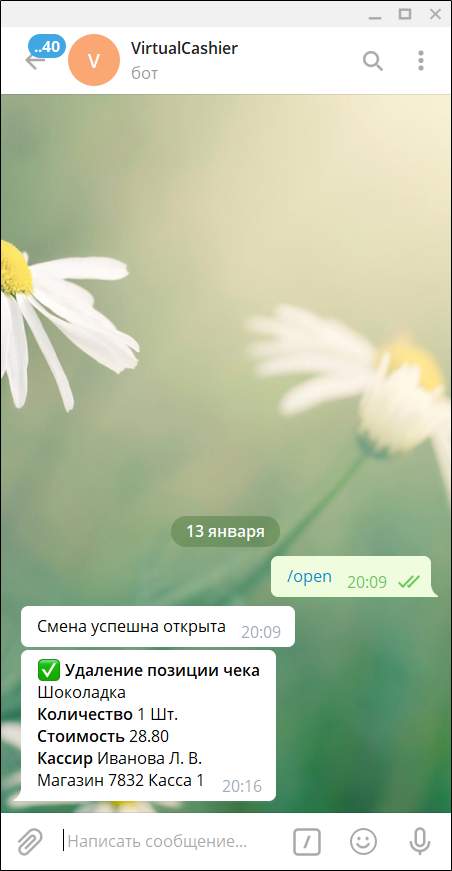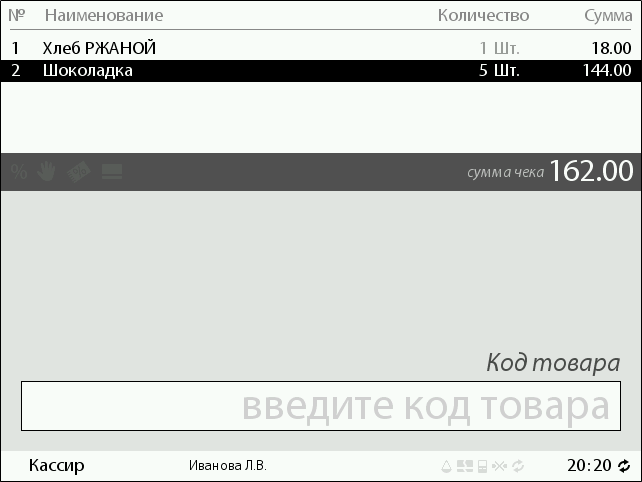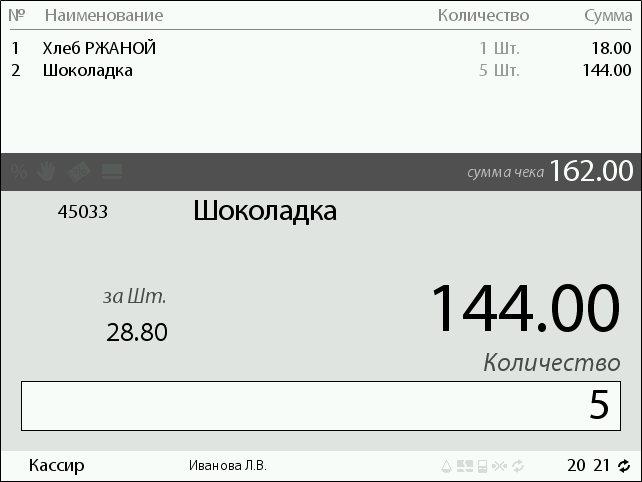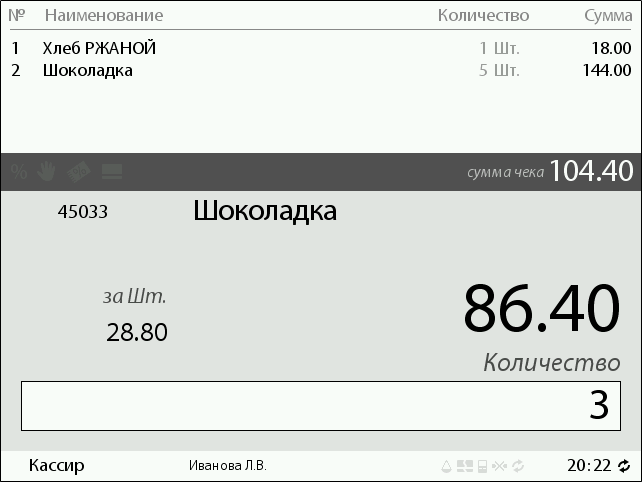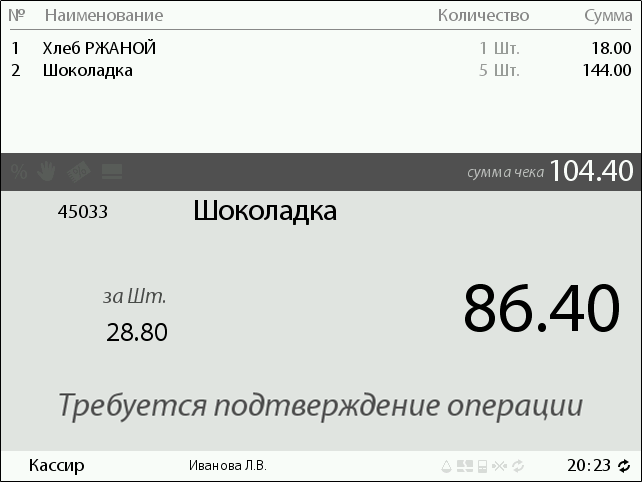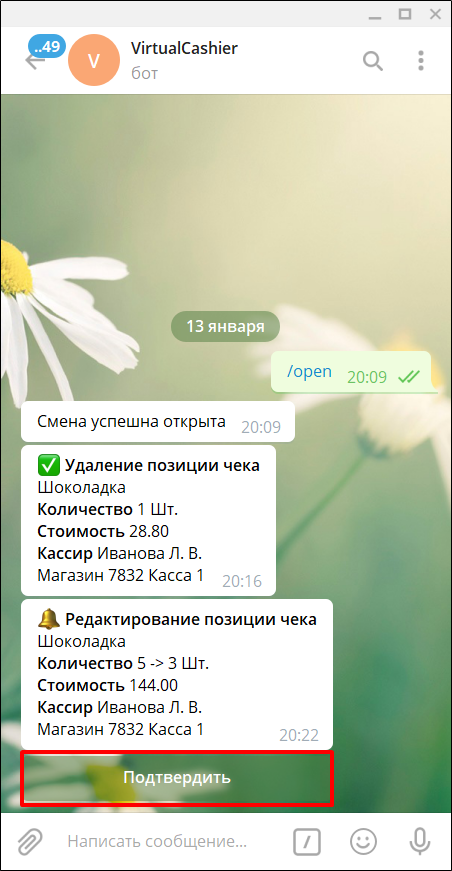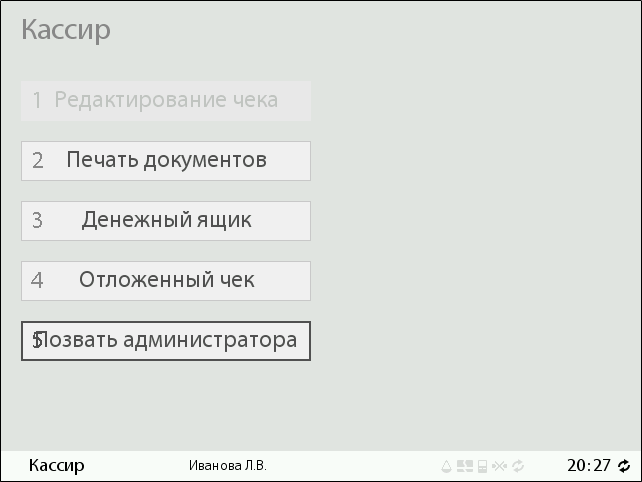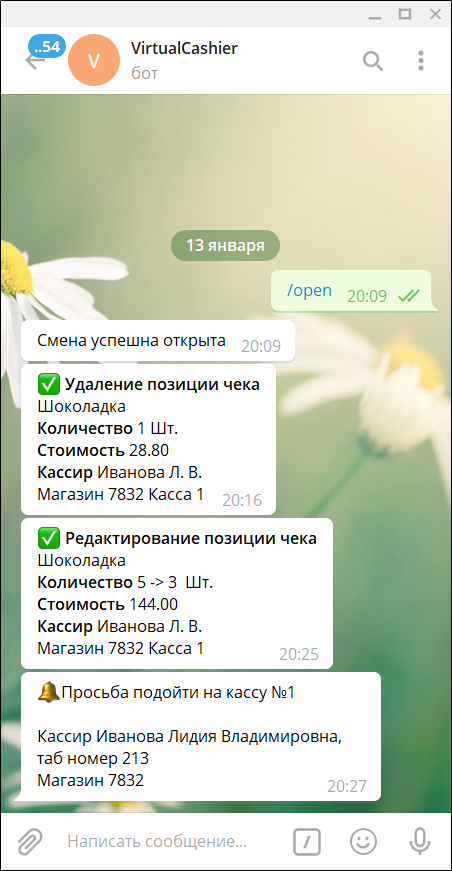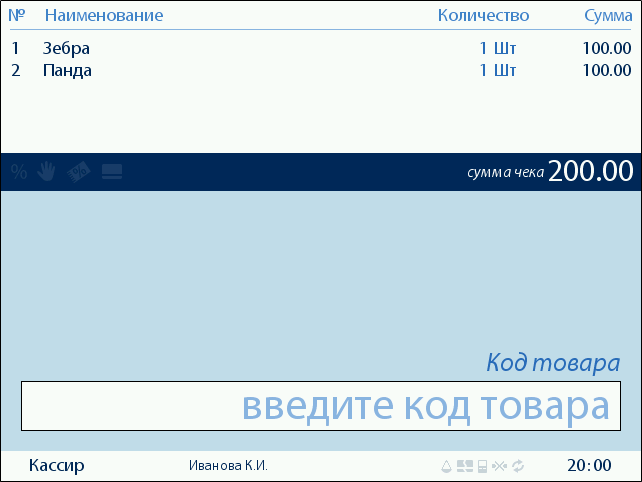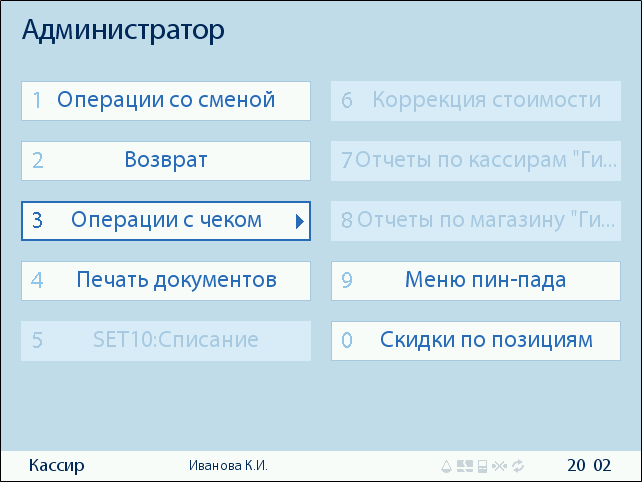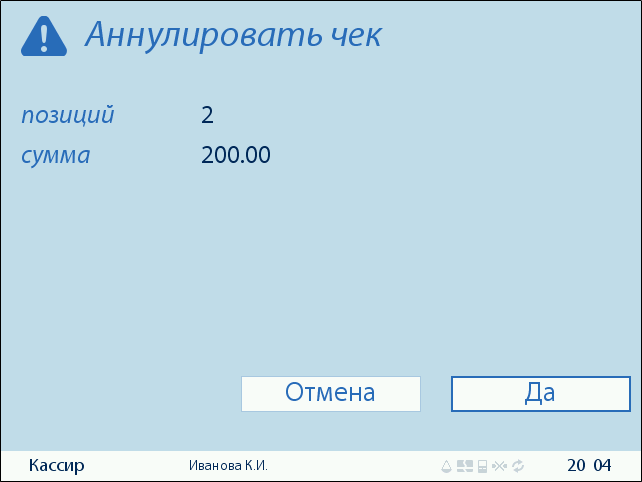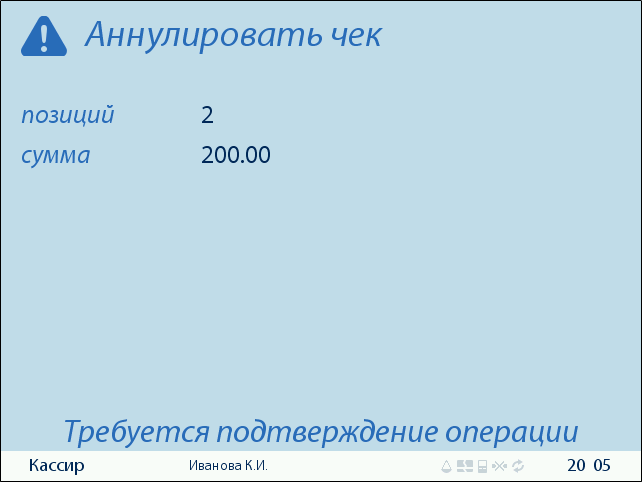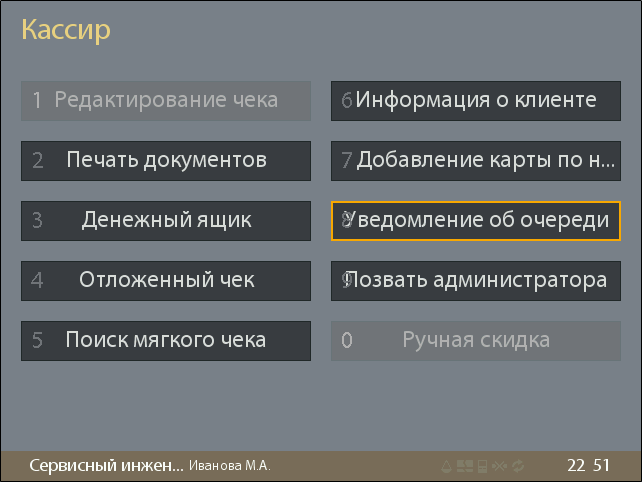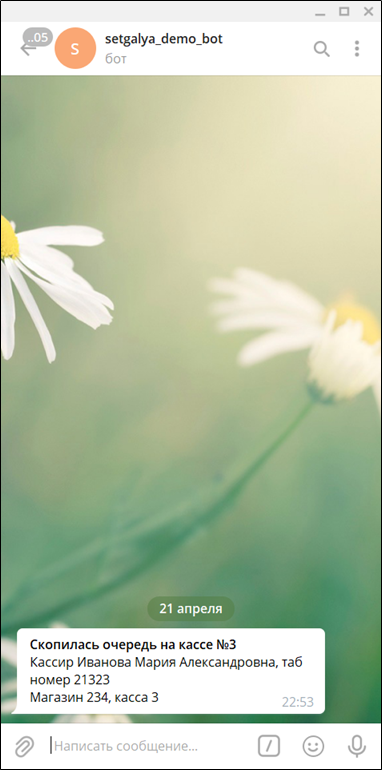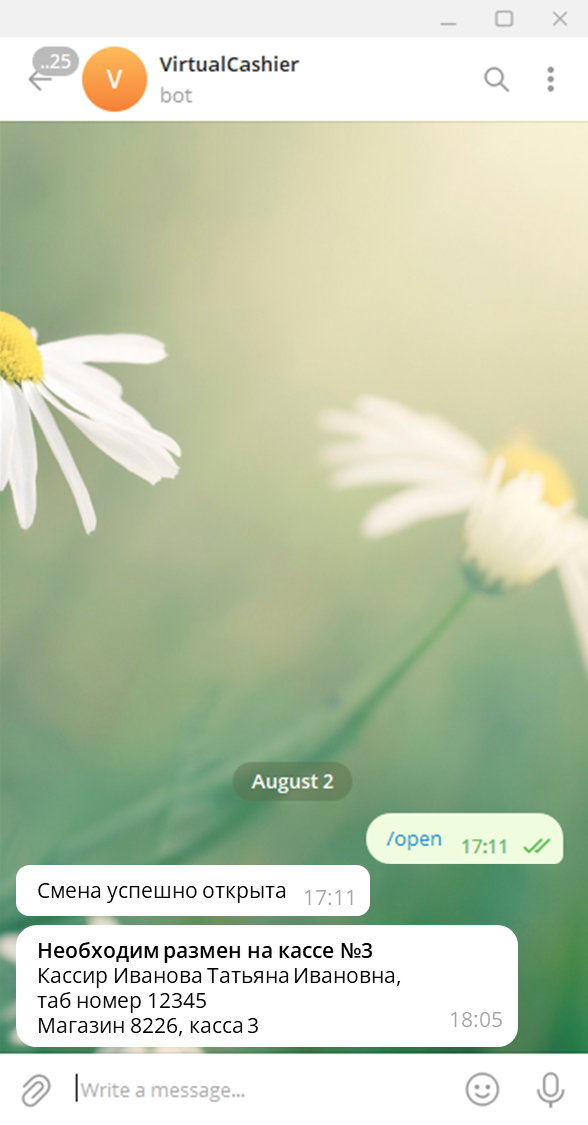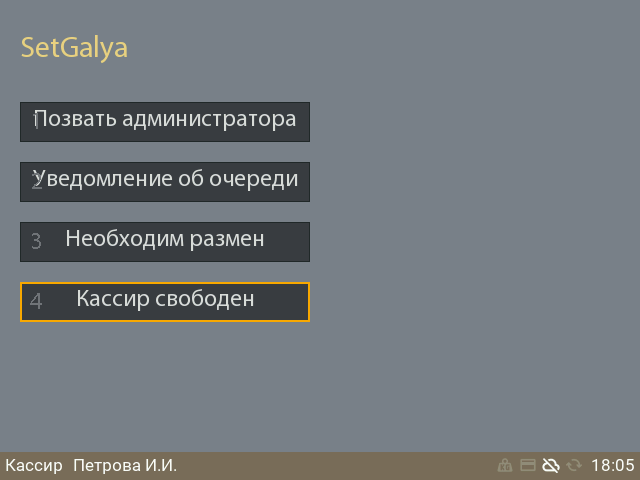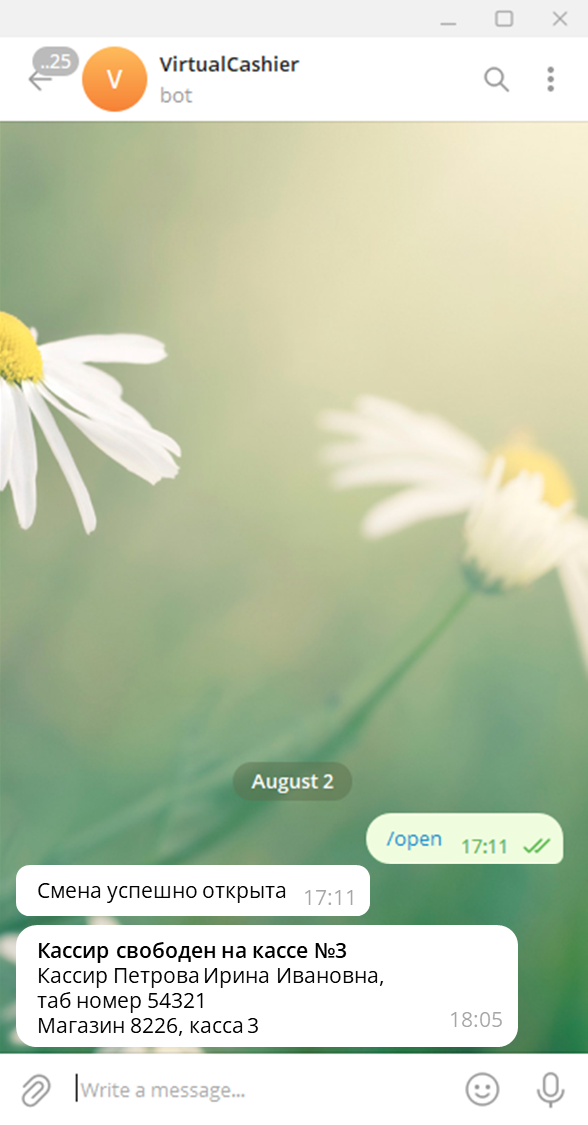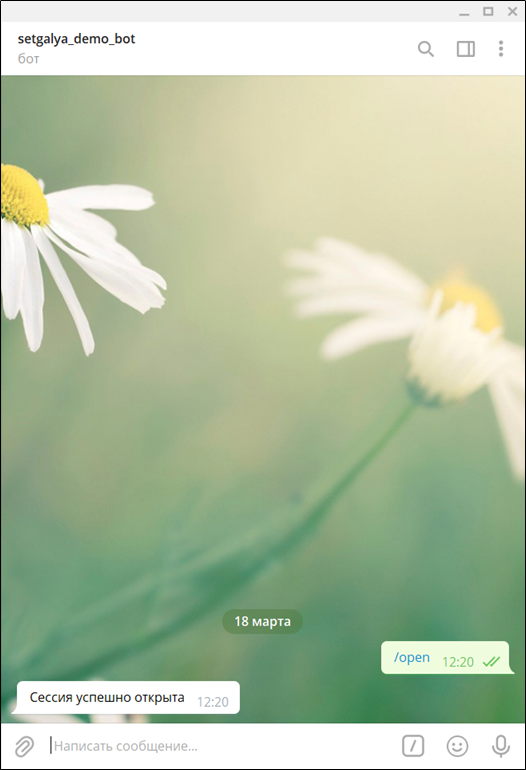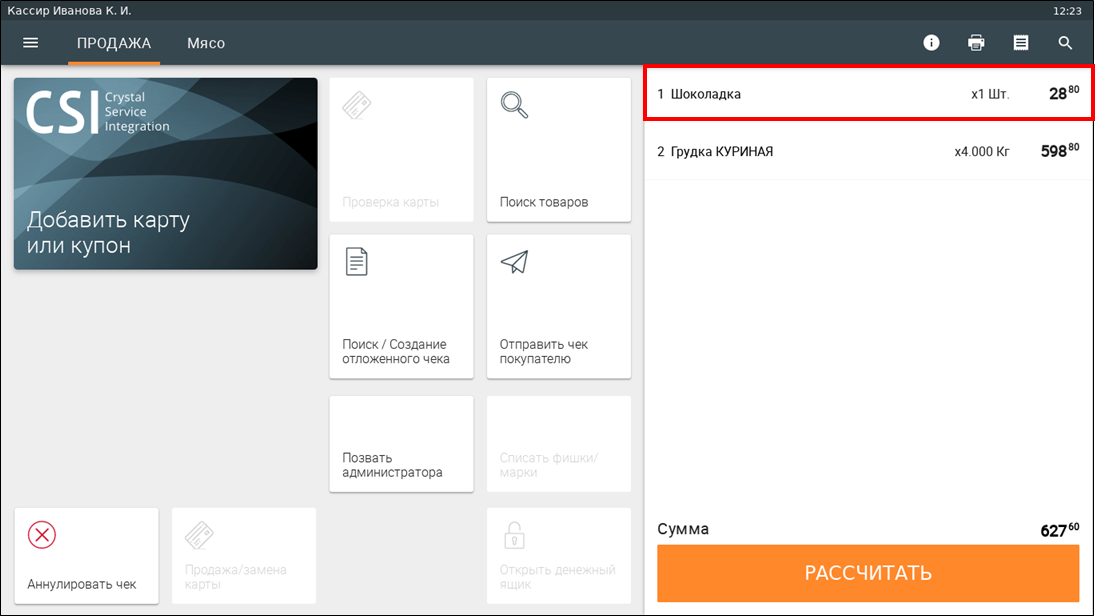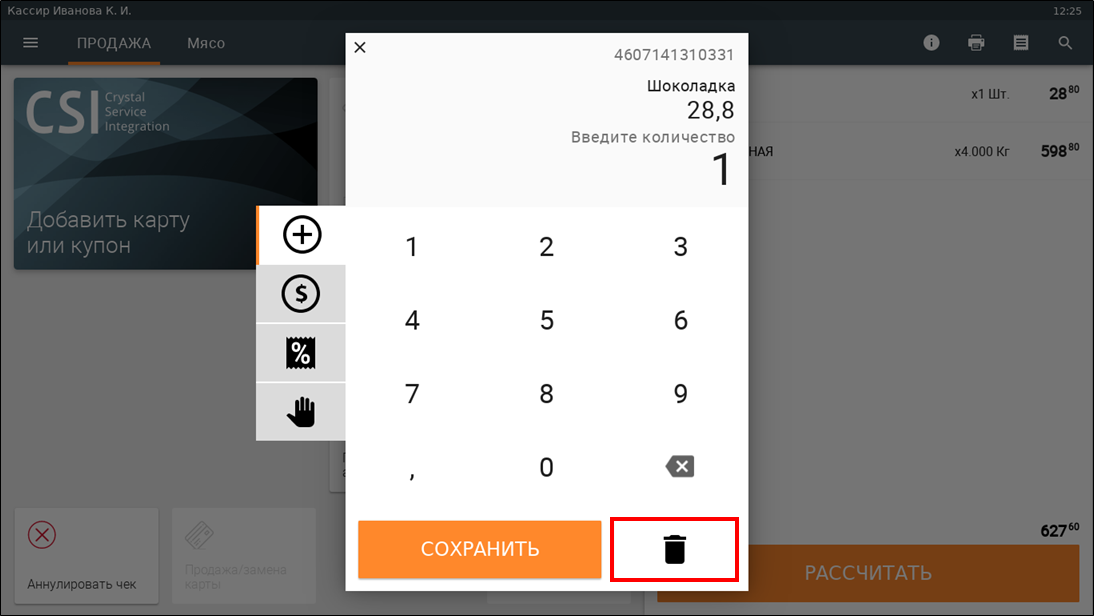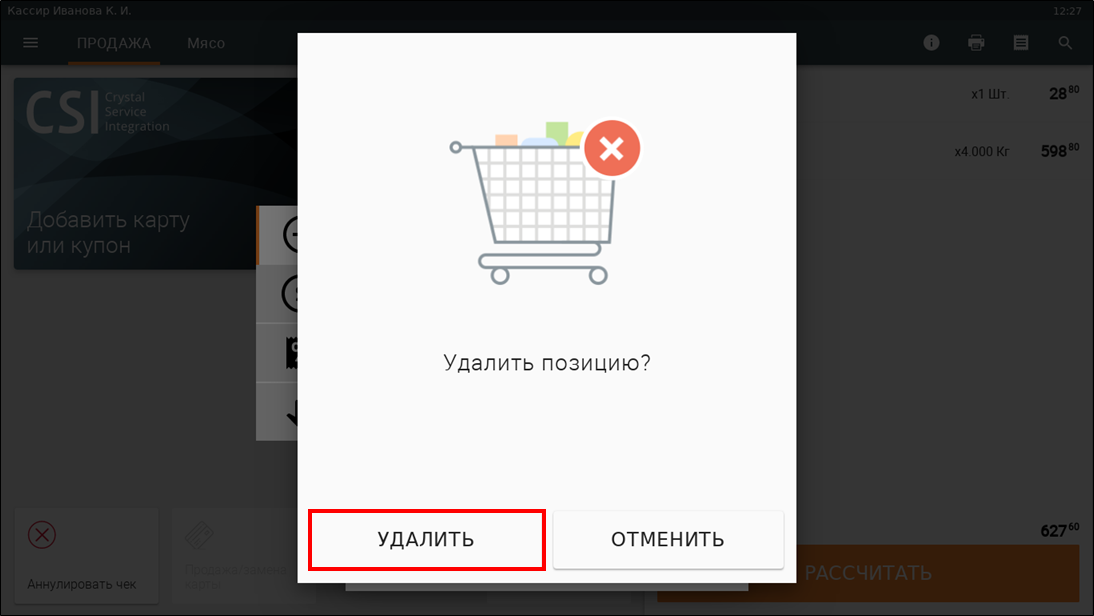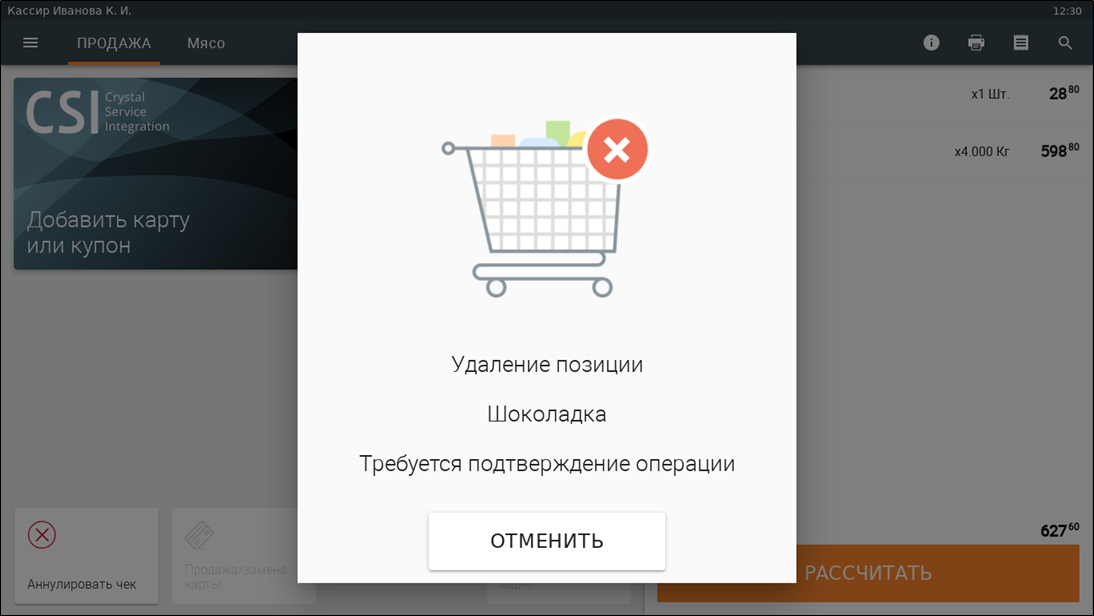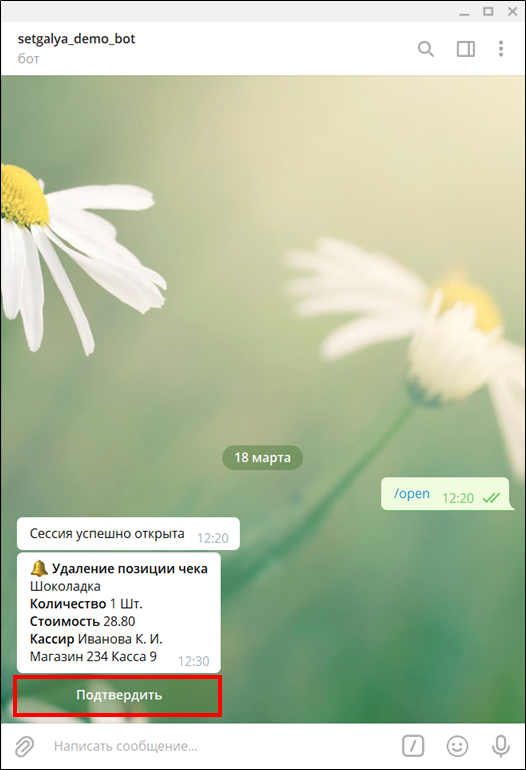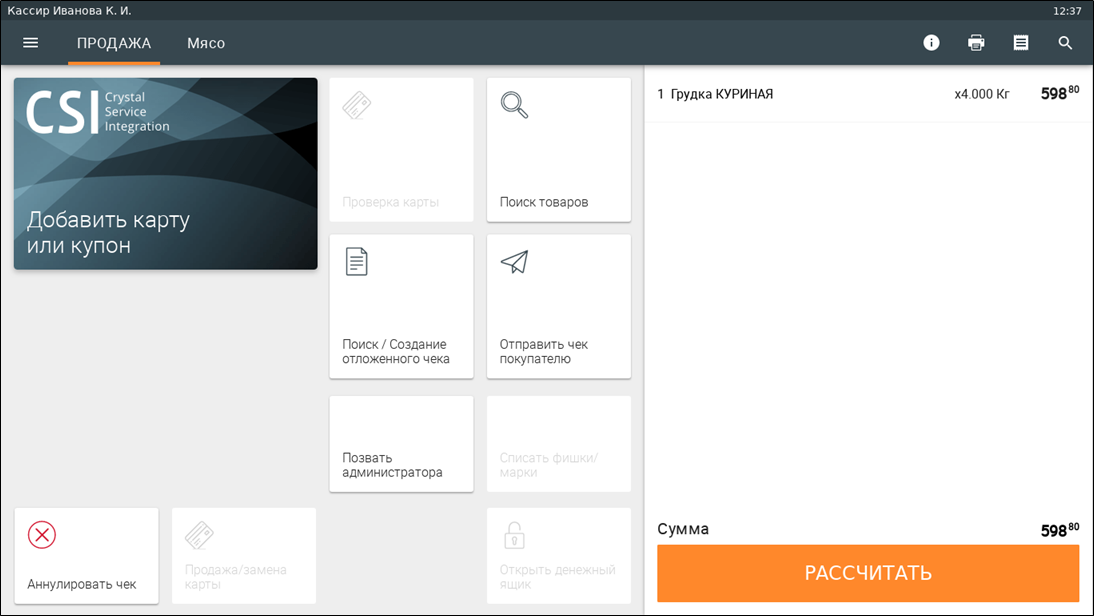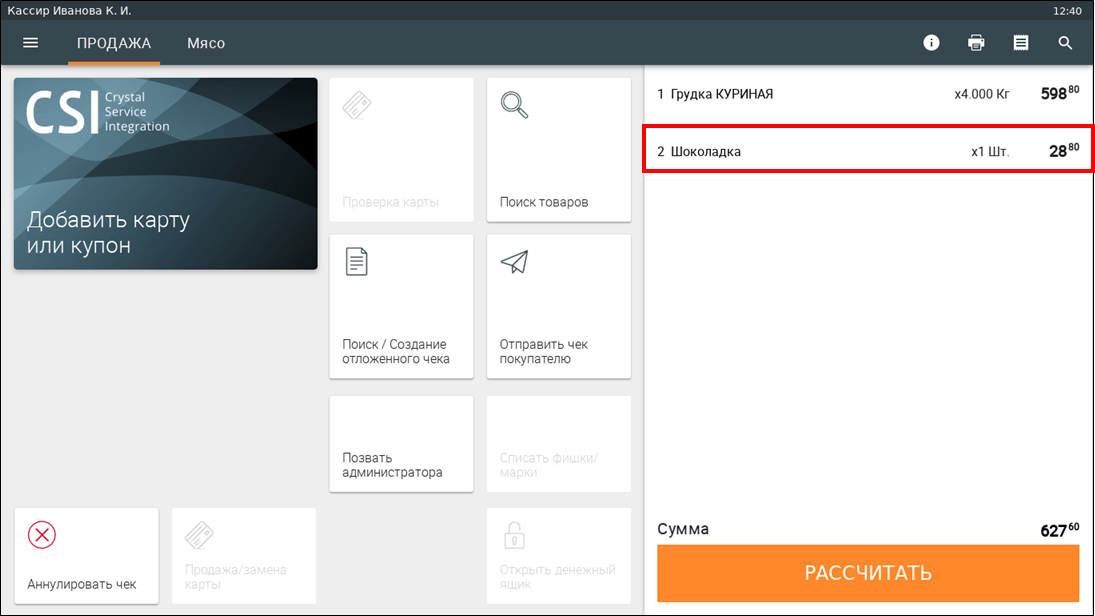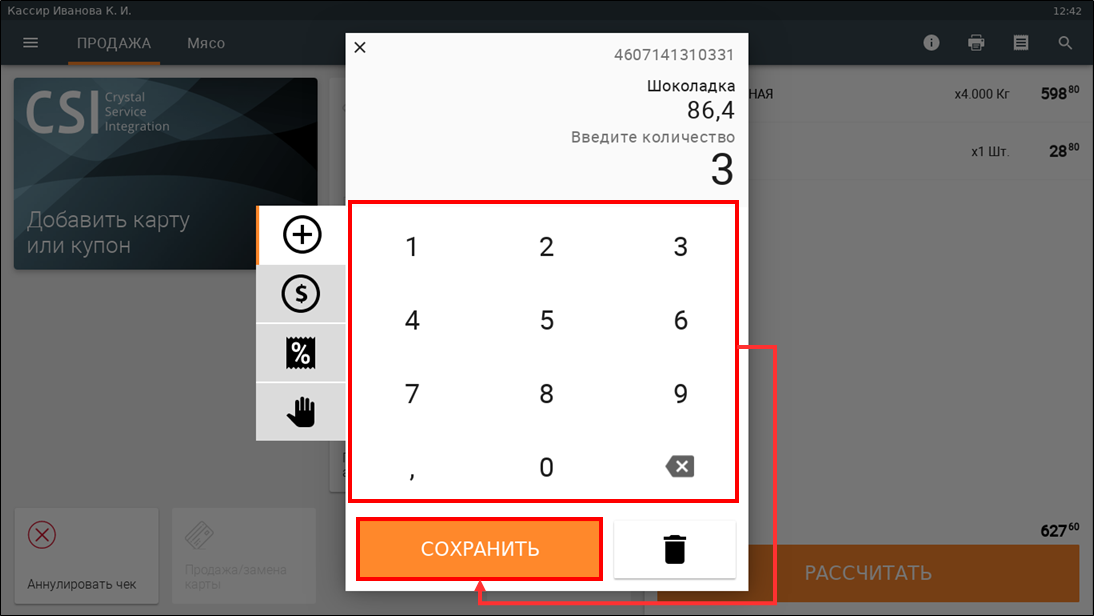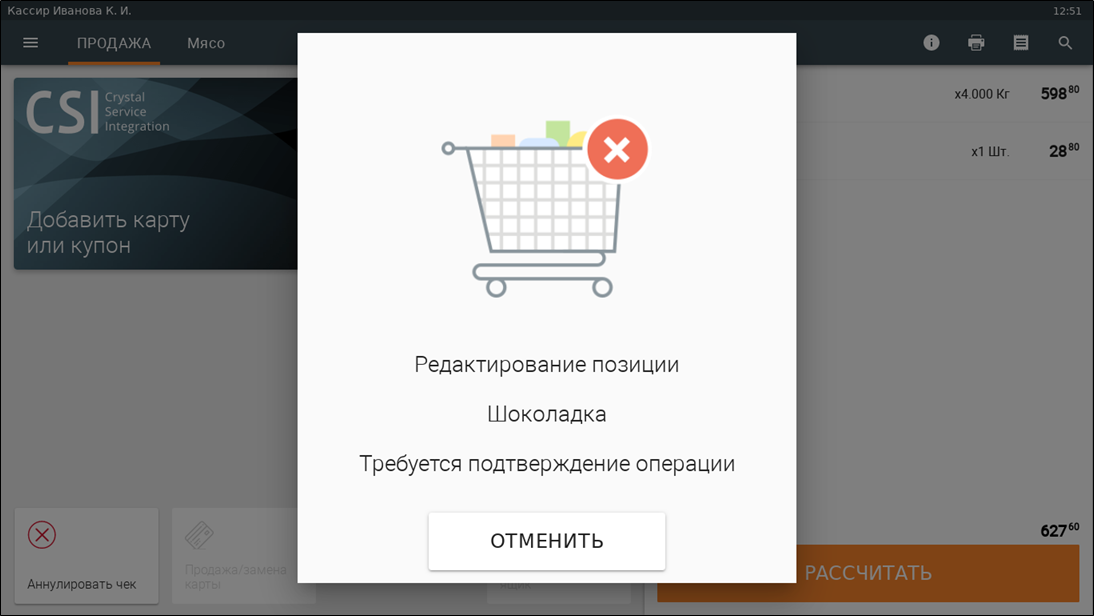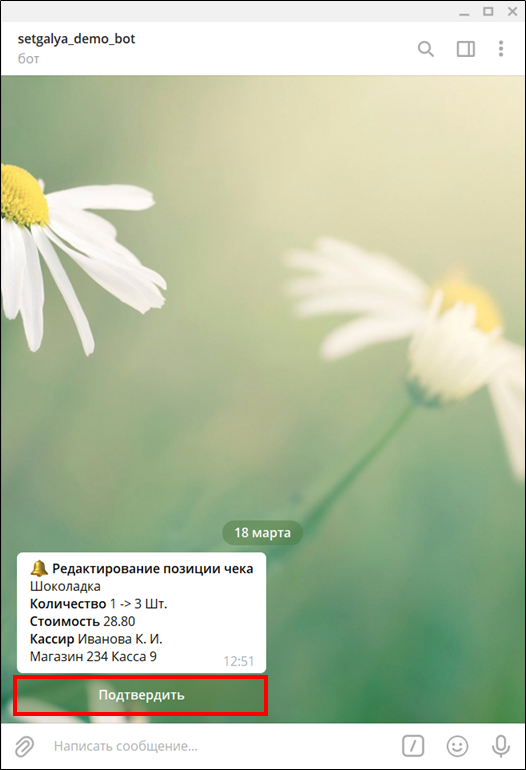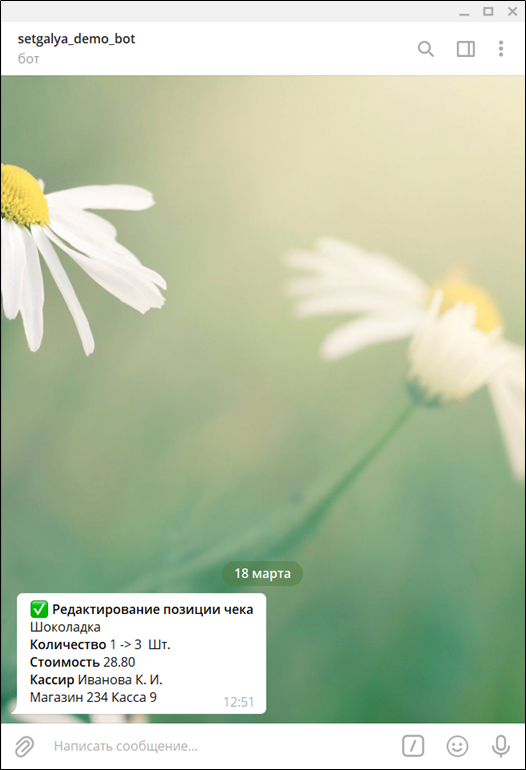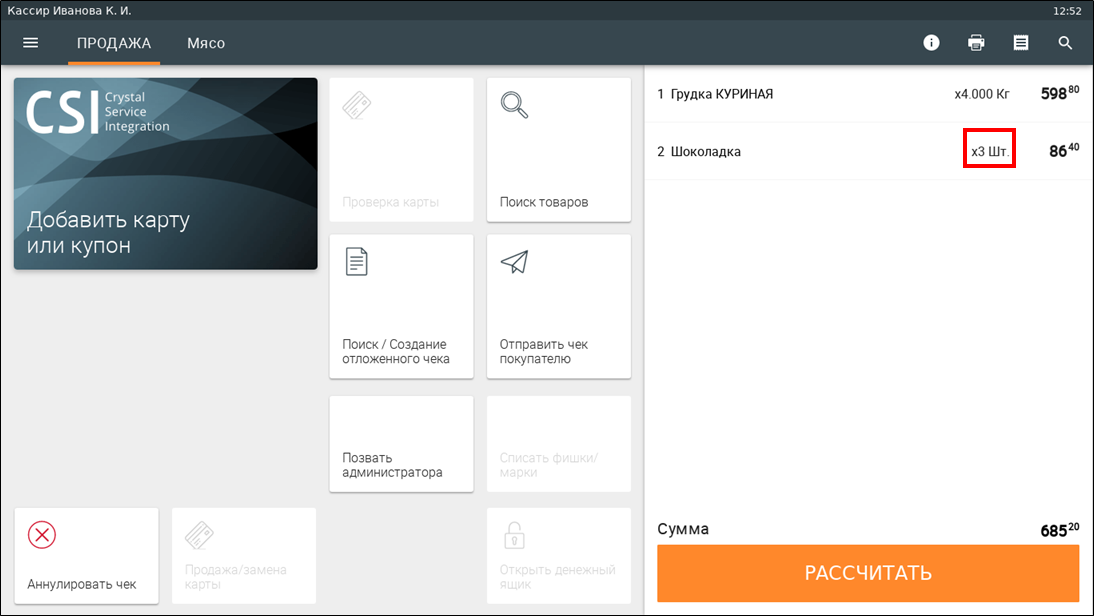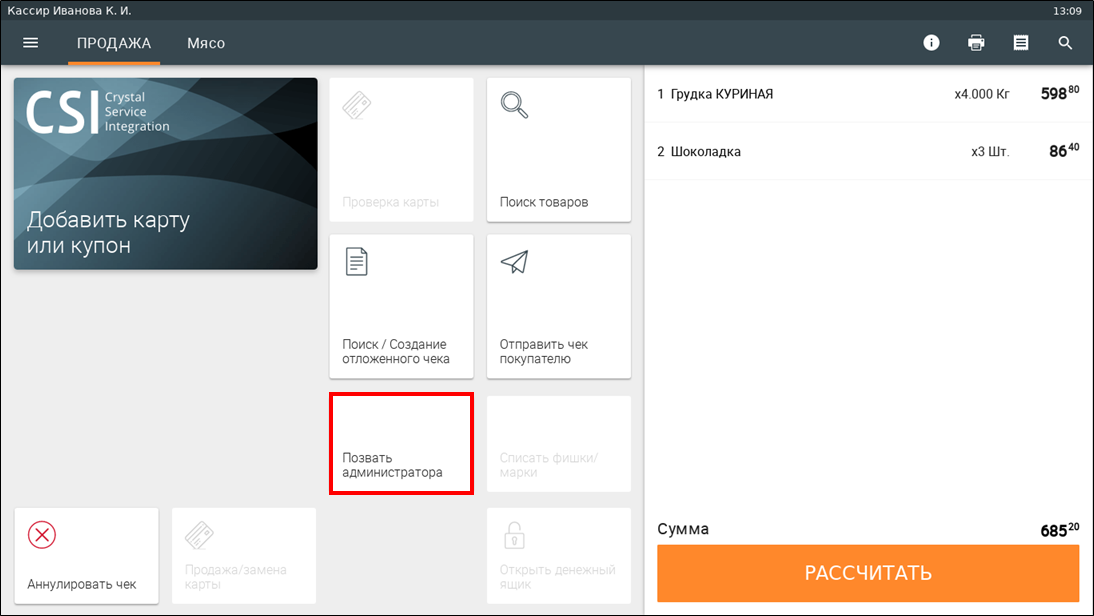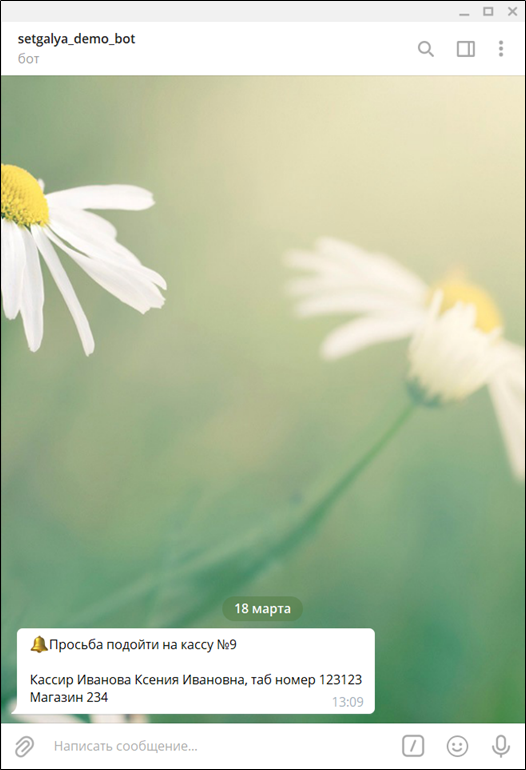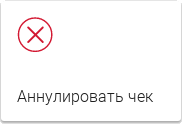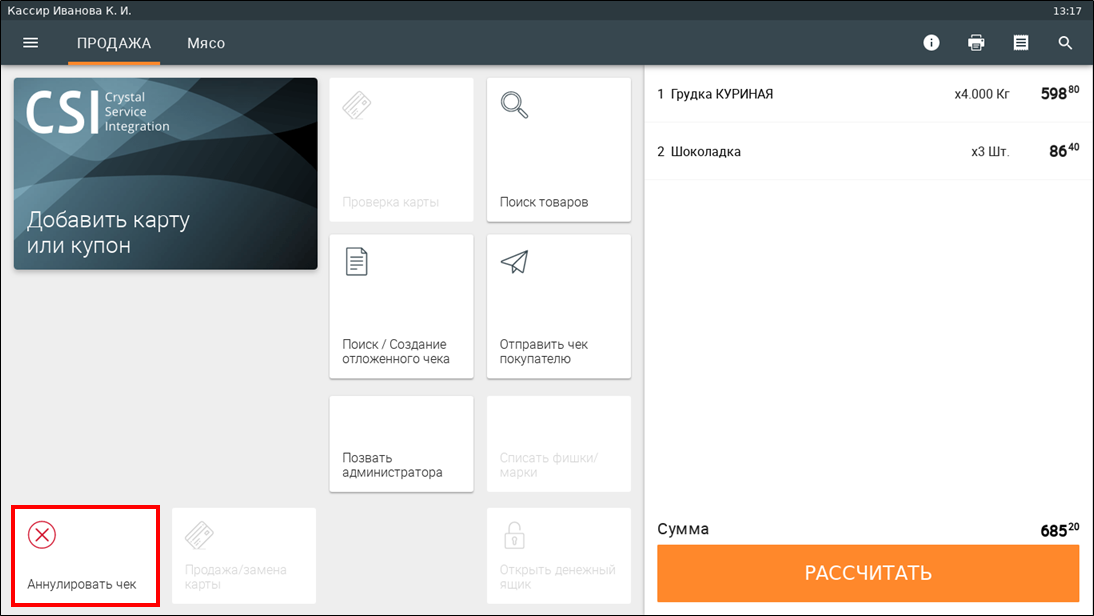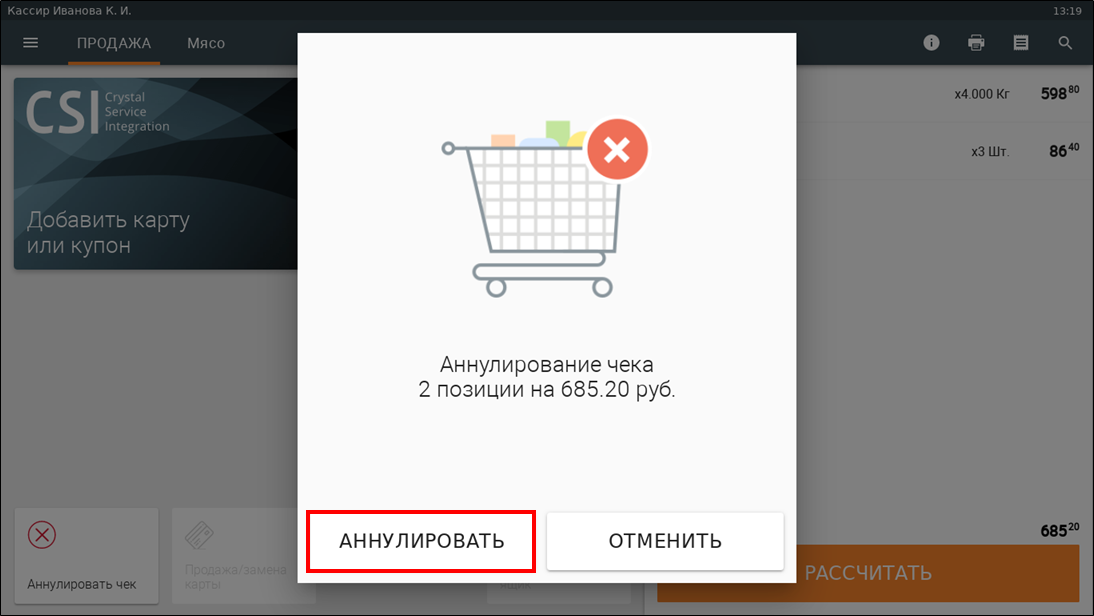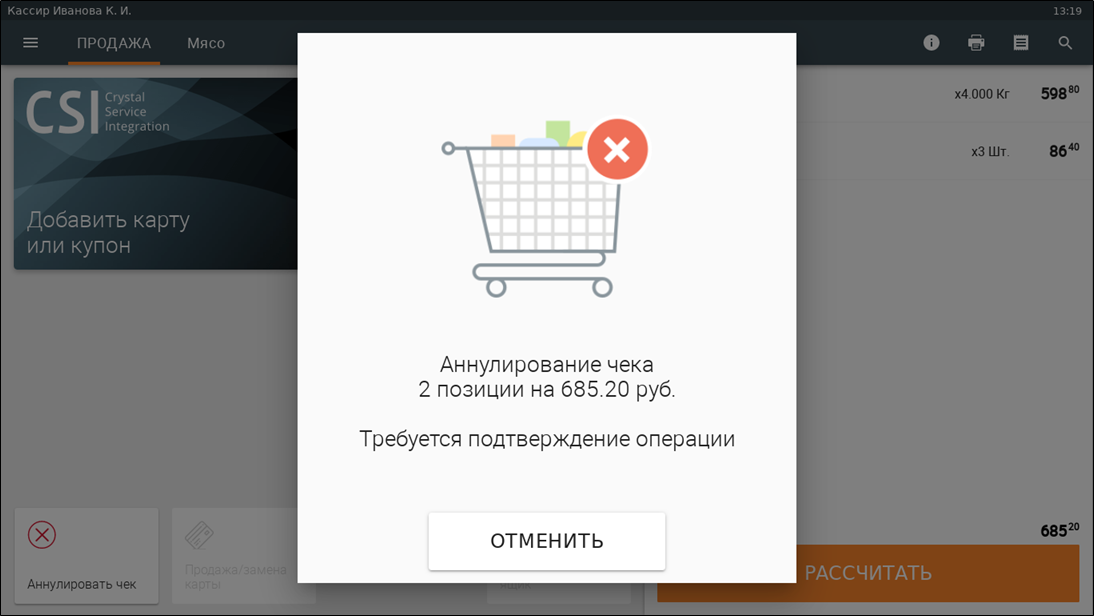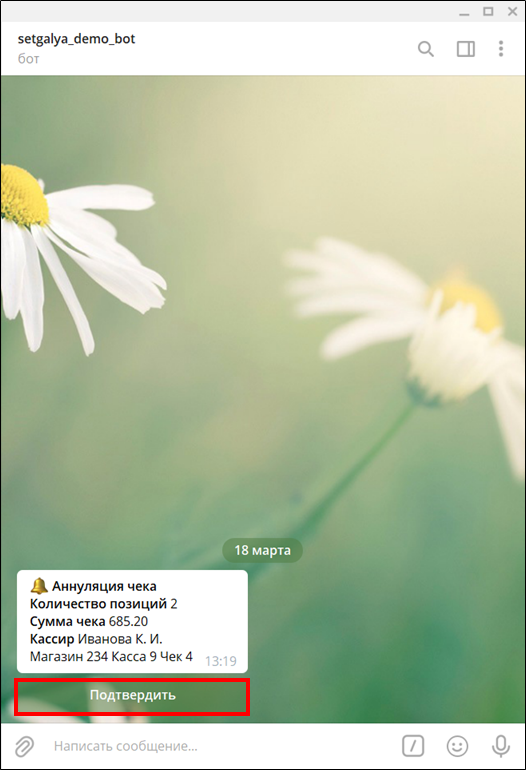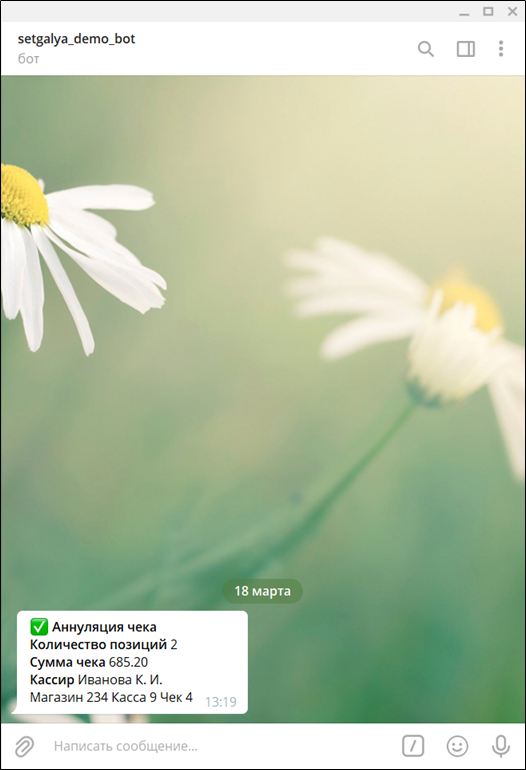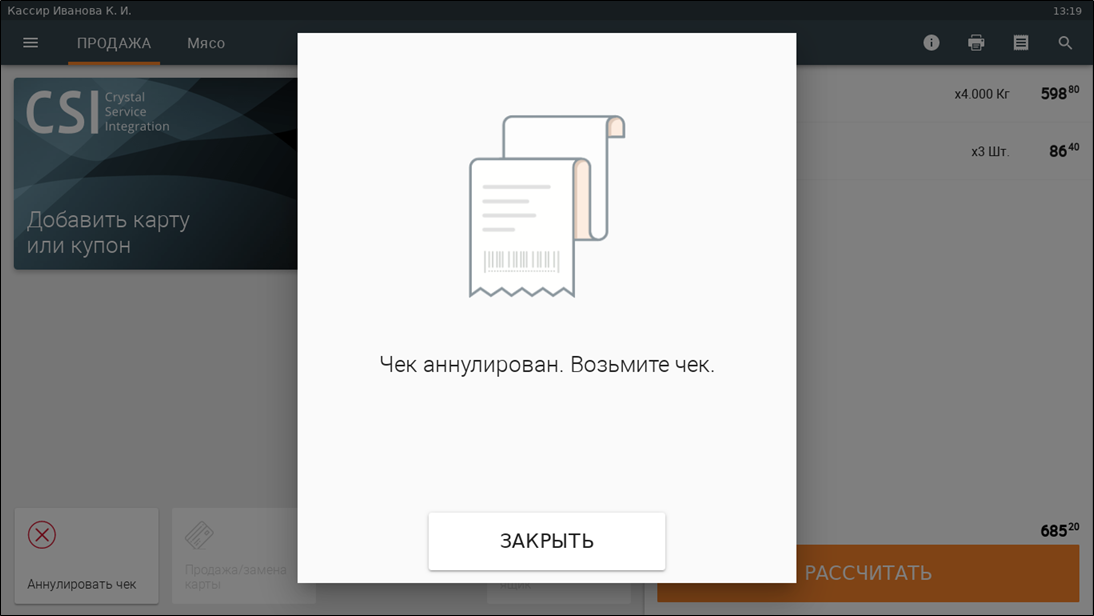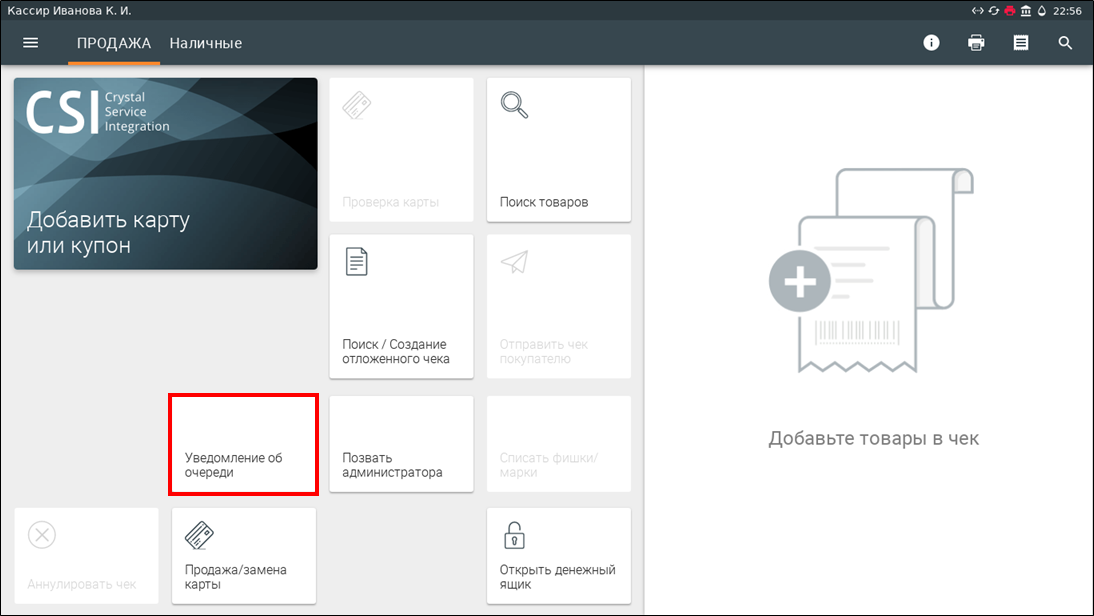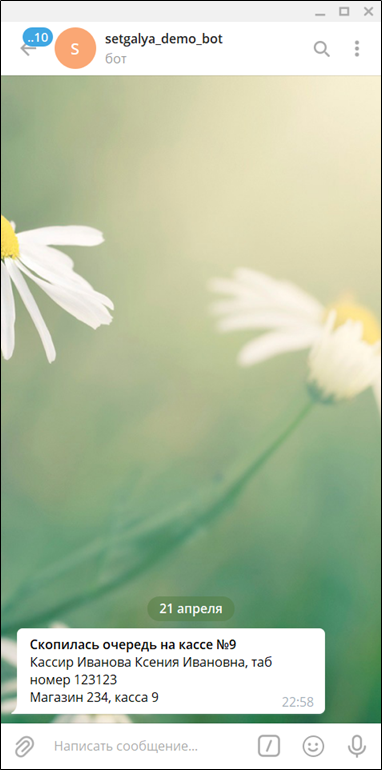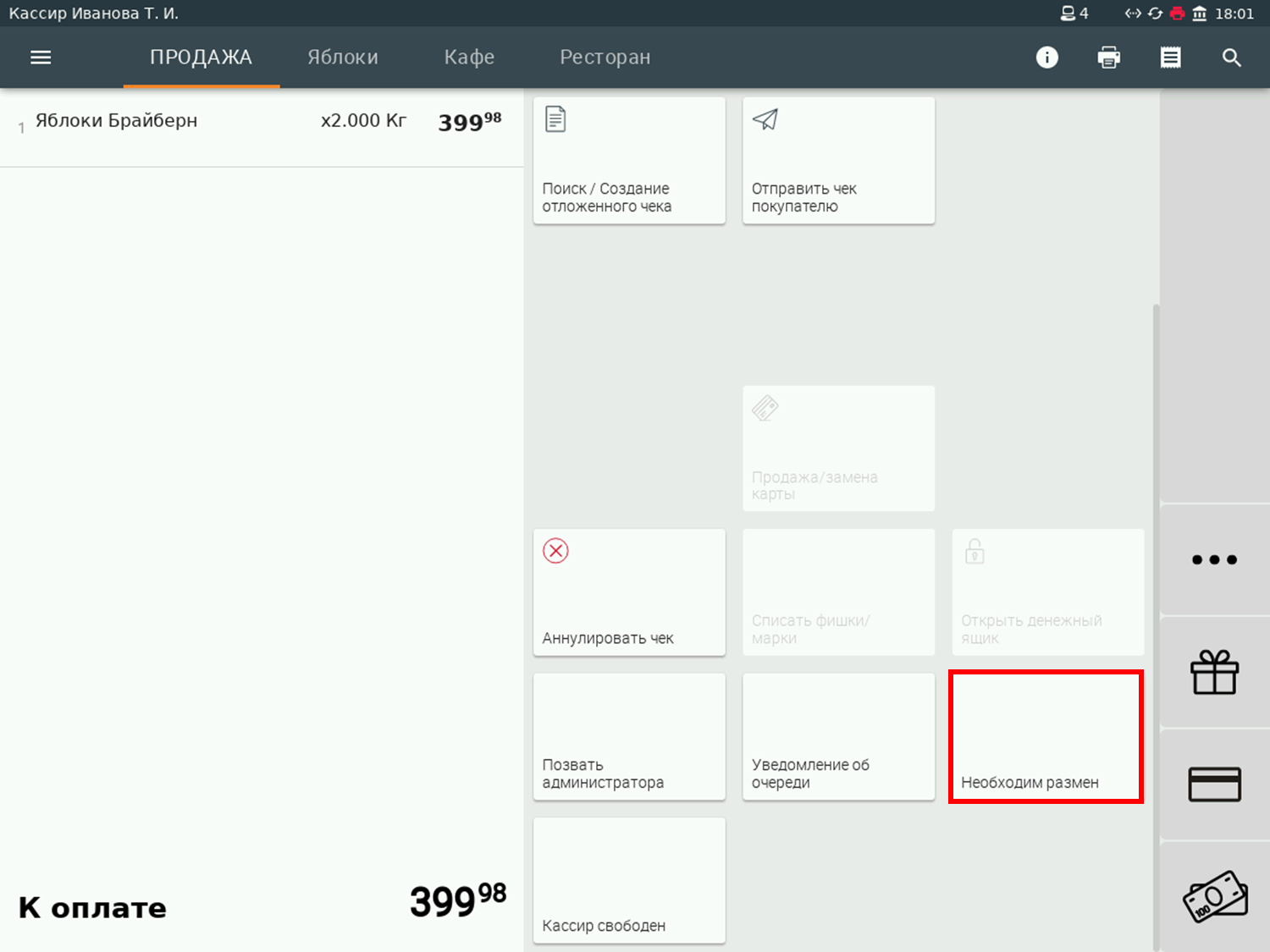Публичное пространство
SetGalya ◾️ Настройка и использование сервиса
Для подробной информации по подключению функциональности обратитесь к вашему менеджеру.
10.2.77.0
SLS-254 - Получение подробных данных проблемы… СТАТУС
SLS-313 - Получение подробных данных проблемы… СТАТУС
SLS-314 - Получение подробных данных проблемы… СТАТУС
SLS-317 - Получение подробных данных проблемы… СТАТУС
Доступные операции
- Удаление позиции;
- Редактирование количества позиции (увеличение и уменьшение);
- Вызов администратора;
- Аннуляция чека;
- Уведомление об очереди;
- Уведомление о необходимости размена;
- Уведомление об освободившейся кассе.
Настройка службы сервиса
- Настройку сервиса SetGalya для взаимодействия с Telegram и SetRetail производится только сотрудниками CSI.
- Подключение персонального профиля администратора в Telegram кассового администратора и подключение к сервису SetGalya производится инженерами поддержки клиента.
- Сообщите сотруднику CSI следующие данные:
- Номер магазина.
- Номер табельного номера кассового администратора.
- Мобильный телефон кассового администратора.
Подключение к боту в Telegram
Настройку можно осуществлять как на версии для персональных компьютеров, так и для мобильных устройств
Наименование бота сообщает ответственный сотрудник CSI.
1. После того как получено уведомление от сотрудника CSI об успешном подключении бота → введите наименование бота в поиске → кликните по найденному боту.
2. Введите команду /start → нажмите клавишу Enter или .
3. Введите номер телефона к которому привязан профиль в Telegram в формате +7ХХХХХХХХХХ → кликните Авторизоваться.
4. Кликните Поделиться.
5. Если регистрация пользователя прошла успешно в сервисе, тогда появится сообщение Авторизация удалась. Подробности /help.
Регистрация завершена.
6. Для отображения доступных возможностей SetGalya кликните в сообщении ссылку /help.
7. Отобразится список доступных операций.
Список команд
| Команда | Описание |
|---|---|
/start | Переавторизоваться Вход в сервис SetGalya или повторная авторизация. |
/open | Открыть смену. Начать работу, получать уведомления с касс. Внимание! Данная команда предназначена для включения отправки уведомлений в окно чата. Не является командой для открытия кассовой смены! |
/close | Закрыть смену. Завершить работу, перестать получать уведомления с касс. Внимание! Данная команда предназначена для включения отправки уведомлений в окно чата. Не является командой для закрытия кассовой смены! |
Настройки на сервере SetRetail/SetCentrum
Подключение к сервису
1. Кликните Интеграция → кликните Внешние процессинги.
2. Введите в строку поиска SetGalya → кликните Сервисы информирования → установите флажок Сервис информирования и управления быстрыми операциями через чат-бот (SetGalya) → кликните .
3. Кликните один раз мышкой по названию Сервис информирования и управления быстрыми операциями через чат-бот (SetGalya).
4. Введите данные для авторизации на сервере с сервисом SetGalya → кликните .
- Данные для подключения предоставляет только сотрудник CSI, который устанавливает сервис SetGalya.
- Если настройка происходит на сервере SetCentrum, тогда в случае необходимости настройки каждого сервера с отдельным адресом сервиса в магазине установите флажок Настраивается в магазине.
- Сервису SetGalya назначается порт в зависимости от согласований с ИТ-службой торговой сети.
- Для касс SetTouch после подключения к сервису кнопка вызова администратора появляется автоматически.
Все адреса и порты представлены в качестве примеров!
- URL сервиса Set Galya - http://XXX.XXX.XXX.XXX:НОМЕР_ПОРТА/core
- URL сервиса авторизации - http://XXX.XXX.XXX.XXX:НОМЕР_ПОРТА/auth
- Логин - логин для авторизации в сервисе SetGalya.
- Пароль - для авторизации в сервисе SetGalya.
- Таймаут подключения в миллисекундах - минимальное значение 10000
Шаблоны касс
1. Перейдите Кассовый модуль → кликните Шаблоны касс → напротив требуемого шаблона касс кликните → выберите Редактировать.
2. Перейдите на вкладку Процесс торговли.
3. Перейдите в секцию Дополнительные настройки → установите флажок Запрос привилегии на операцию отмены → нажмите .
Настройка запроса на аннулирование чека
SR-4605 - Получение подробных данных проблемы… СТАТУС
SR-4606 - Получение подробных данных проблемы… СТАТУС
CR-4885 - Получение подробных данных проблемы… СТАТУС
10.2.96.0
SETGALYA 1.2.1
Перейдите в секцию Дополнительные настройки → установите флажок Запрос привилегии на операцию аннуляцию чека → нажмите .
Роли кассиров
Только администраторы авторизованные в сервисе SetGalya смогут совершать операции через чат-бот.
Для работы функциональности у пользователя с ролью кассира должны быть отключены следующие привилегии, а у пользователя с ролью администратора включены:
- Работа с чеком:
- Отмена позиции в чеке;
- Отмена первой позиции в чеке;
- Удаление товарной позиции;
- Удаление "недорогой" позиции в чеке;
- Ввод количества товара при добавлении;
- Увеличение количества позиций в чеке;
- Уменьшения количества позиций в чеке.
- Документы (в случае включения функциональности на запрос аннулирования чека):
- Аннулирование чека.
Кнопка вызова администратора
Для касс SetTouch не требуется добавлять в шаблоне дополнительные кнопки меню. Они появятся автоматически при подключении к сервису SetGalya.
Шаблон касс - кнопка кассового меню клавиатурной кассы
1. В шаблоне касс перейдите на вкладку НАСТРОЙКА МЕНЮ → кликните .
2. Назначьте действие Позвать администратора.
Назначение функциональной клавиши вызова администратора
В редактировании раскладки клавиатуры назначьте функциональную клавишу Позвать администратора.
Уведомление об очереди
SR-4696 - Получение подробных данных проблемы… СТАТУС
CR-4999 - Получение подробных данных проблемы… СТАТУС
10.2.97.0
Шаблон касс - кнопка кассового меню клавиатурной кассы
Для касс SetTouch не требуется добавлять в шаблоне дополнительные кнопки меню. Они появятся автоматически при подключении к сервису SetGalya.
1. В шаблоне касс перейдите на вкладку НАСТРОЙКА МЕНЮ → кликните .
2. Назначьте действие Уведомление об очереди.
Назначение функциональной клавиши уведомления об очереди
В редактировании раскладки клавиатуры назначьте функциональную клавишу Уведомление об очереди.
Уведомление о необходимости размена
- SR-6201 - Получение подробных данных проблемы… СТАТУС
- CR-8642 - Получение подробных данных проблемы… СТАТУС
- 10.3.24.0
Шаблон касс - кнопка кассового меню клавиатурной кассы
Для касс SetTouch не требуется добавлять в шаблоне дополнительные кнопки меню. Они появятся автоматически при подключении к сервису SetGalya.
1. В шаблоне касс перейдите на вкладку НАСТРОЙКА МЕНЮ → кликните .
2. Назначьте действие Необходим размен.
Назначение функциональной клавиши уведомления о необходимости размена
В редактировании раскладки клавиатуры назначьте функциональную клавишу Необходим размен.
Уведомление об освободившейся кассе
- SR-6201 - Получение подробных данных проблемы… СТАТУС
- CR-8642 - Получение подробных данных проблемы… СТАТУС
- 10.3.24.0
Шаблон касс - кнопка кассового меню клавиатурной кассы
Для касс SetTouch не требуется добавлять в шаблоне дополнительные кнопки меню. Они появятся автоматически при подключении к сервису SetGalya.
1. В шаблоне касс перейдите на вкладку НАСТРОЙКА МЕНЮ → кликните .
2. Назначьте действие Кассир свободен.
Назначение функциональной клавиши уведомления об освободившейся кассе
В редактировании раскладки клавиатуры назначьте функциональную клавишу Кассир свободен.
Пример работы
Клавиатурная касса
Удаление позиции
1. Администратор авторизован в SetGalya и вводит команду /open на открытие приема уведомлений с касс.
2. Кассир сканирует позицию, но не добавляет её в состав чека
3. Кассир нажимает кнопку ОТМЕНА → на экране появляется сообщение о подтверждении операции.
Начиная с версии 10.2.96.0 сообщение о подтверждении операции изменено на текст "Требуется подтверждение операции".
SR-4607 - Получение подробных данных проблемы… СТАТУС
4. В чате на экране мобильного телефона администратора появилось сообщение о том, что требуется подтверждение об удалении позиции чека → администратор нажимает Подтвердить.
5. Не добавленная позиция удаляется с экрана кассира.
6. На экране чата отображается успешный статус операции.
Изменение количества
1. Кассир выбрал на экране кассы позицию для изменения количества
2. Кассир нажал кнопку ВВОД → появилась строка с количеством товара →
3. Кассир изменяет количество и нажимает клавишу ВВОД.
4. Появляется сообщение о подтверждении операции администратором
Начиная с версии 10.2.96.0 сообщение о подтверждении операции изменено на текст "Требуется подтверждение операции".
SR-4607 - Получение подробных данных проблемы… СТАТУС
5. Администратор в чате нажимает Подтвердить.
6. Количество товара в позиции меняется.
7. У администратора в чате меняется статус операции.
Вызов администратора
1. Кассир через кассовое меню выбирает Позвать администратора.
2. На экране чата администратора отображается сообщение о том, что нужно подойти на кассу.
Аннулирование чека
SR-4605 - Получение подробных данных проблемы… СТАТУС
CR-4885 - Получение подробных данных проблемы… СТАТУС
10.2.96.0
SETGALYA 1.2.1
1. Кассир добавил позиции в чек. После этого покупатель отказался от покупки.
2. Кассир переходит в меню администратора и выбирает Операции с чеком.
3. Кассир выбирает Аннулирование.
4. Кассир подтверждает операцию аннулирования.
5. На экране появляется сообщение о том, что требуется подтверждение операции аннулирования.
6. В чат-боте у администратора кассового узла появляется сообщение → администратор нажимает Подтвердить.
7. Аннуляция чека подтверждена.
8. Печатается чек аннулирования, позиции исчезают с экрана кассира.
Уведомление об очереди
SR-4696 - Получение подробных данных проблемы… СТАТУС
CR-4999 - Получение подробных данных проблемы… СТАТУС
10.2.97.0
1. Кассир через кассовое меню выбирает Уведомление об очереди.
2. На экране чата администратора отображается сообщение о том, что на кассе скопилась очередь.
Уведомление о необходимости размена
- SR-6201 - Получение подробных данных проблемы… СТАТУС
- CR-8642 - Получение подробных данных проблемы… СТАТУС
- 10.3.24.0
1. Кассир через кассовое меню выбирает пункт Необходим размен.
2. На экране чата администратора отображается сообщение о необходимости размена.
Уведомление об освободившейся кассе
- SR-6201 - Получение подробных данных проблемы… СТАТУС
- CR-8642 - Получение подробных данных проблемы… СТАТУС
- 10.3.24.0
1. Кассир через кассовое меню выбирает пункт Кассир свободен.
2. На экране чата администратора отображается сообщение об освободившейся кассе.
SetTouch
SR-4418 - Получение подробных данных проблемы… СТАТУС
CR-4998 - Получение подробных данных проблемы… СТАТУС
10.2.96.0
SETGALYA 1.2.1
Удаление позиции
1. Администратор авторизован в SetGalya и вводит команду /open на открытие приема уведомлений с касс.
2. Кассир на экране касается той позиции, которую он хочет удалить.
3. Кассир нажимает .
4. Кассир нажимает .
5. На экране появляется сообщение о том, что нужно подтверждение операции.
6. В сообщении чат-бота SetGalya администратор нажимает Подтвердить.
7. Сообщение приобрело статус подтверждение о том, что позиция удалена.
8. Позиция удалена из чека на экране кассира.
Изменение количества
1. Кассир выбрал на экране кассы позицию для изменения количества.
2. Кассир изменяет количество товарной позиции → нажимает .
3. На экране кассира появляется сообщение о том, что требуется подтверждение операции.
4. Администратор нажимает Подтвердить в чат-боте SetGalya.
5. Сообщение приобрело статус подтверждение о том, что количество изменено.
6. Количество товарной позиции изменено.
Вызов администратора
1. Кассир нажимает на экране .
2. На экране чат-бота SetGalya отображается сообщение о том, что нужно подойти на кассу.
Аннуляция чека
1. Кассир нажимает .
2. Кассир нажимает .
3. Появляется сообщение о том, что операция требует подтверждения.
4. Администратор нажимает Подтвердить для аннуляции чека.
5. Сообщение приобрело статус подтверждение о том, что количество изменено.
6. На экране кассира появляется сообщение об аннуляции чека.
7. Чек исчезает с экрана кассира.
Уведомление об очереди
SR-4696 - Получение подробных данных проблемы… СТАТУС
CR-4999 - Получение подробных данных проблемы… СТАТУС
10.2.97.0
1. Кассир нажимает на экране .
2. На экране чата администратора отображается сообщение о том, что на кассе скопилась очередь.
Уведомление о необходимости размена
- SR-6201 - Получение подробных данных проблемы… СТАТУС
- CR-8642 - Получение подробных данных проблемы… СТАТУС
- 10.3.24.0
1. Кассир нажимает на экране .
2. На экране чата администратора отображается сообщение о необходимости размена.
Уведомление об освободившейся кассе
- SR-6201 - Получение подробных данных проблемы… СТАТУС
- CR-8642 - Получение подробных данных проблемы… СТАТУС
- 10.3.24.0
1. Кассир нажимает на экране .
2. На экране чата администратора отображается сообщение об освободившейся кассе.
Видеодемонстрация
Клавиатурная касса
Работа на клавиатурной кассе (изменение количества, удаление, вызов администратора)
Аннулирование чека
SR-4605 - Получение подробных данных проблемы… СТАТУС
CR-4885 - Получение подробных данных проблемы… СТАТУС
10.2.96.0
SetTouch
SR-4418 - Получение подробных данных проблемы… СТАТУС
CR-4998 - Получение подробных данных проблемы… СТАТУС
10.2.96.0
© 1994-2023, ООО «Кристалл Сервис Интеграция».
Все права защищены..